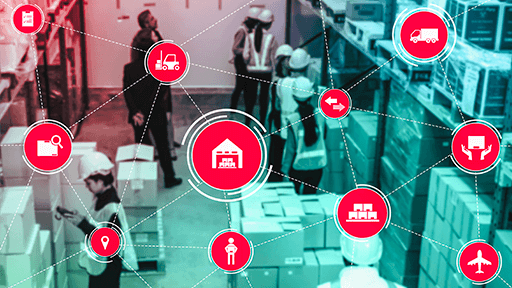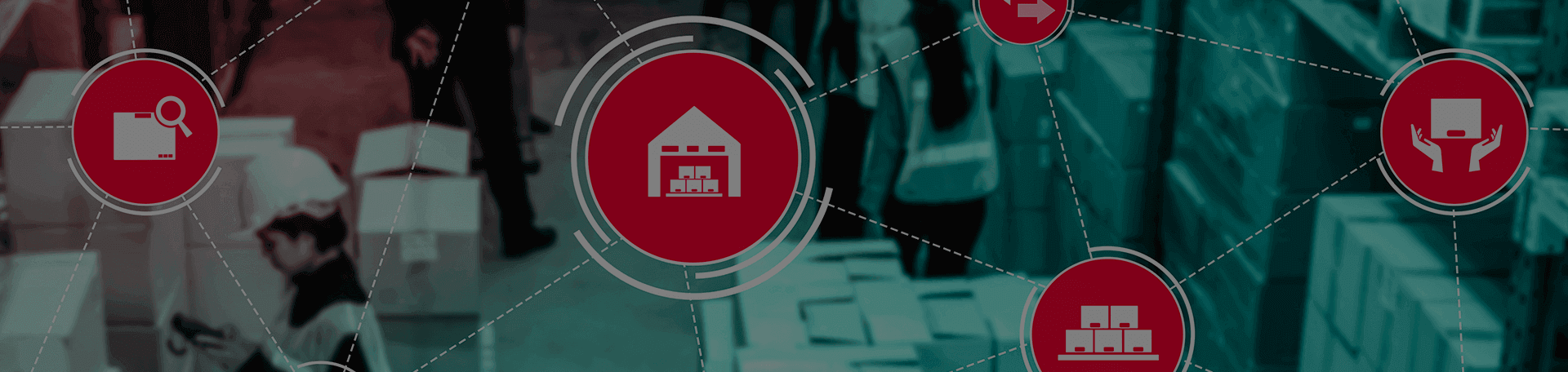Компания «1С‑Рарус» продолжает знакомить вас с устройством мебельной фабрики и возможностями ее автоматизации на базе программного продукта 1С:УНФ.
В предыдущей статье мы рассматривали структуру нашей организации, нормативно‑справочную информацию и мельком пробежались по различным ее элементам.
У нас вышел новый вебинар, в котором рассматривались:
- выполнение производственных операций и диспетчеризации,
- распределение материальных и нематериальных расходов на себестоимость продукции.
По итогам вебинара мы подготовили статью, в которой подробно разобрали все аспекты вебинара. Присоединяйтесь!
Номенклатурные позиции
Переходим в раздел «Производство», затем «Расчет потребностей».
У нас для каждой номенклатурной позиции установлено управление запасами.
Давайте перейдем в раздел и еще раз посмотрим.
У нас есть различные группы номенклатуры:
- без характеристик,
- материал с характеристиками,
- полуфабрикаты, которые нами производятся,
- готовая продукция,
- операции и услуги переработчика.
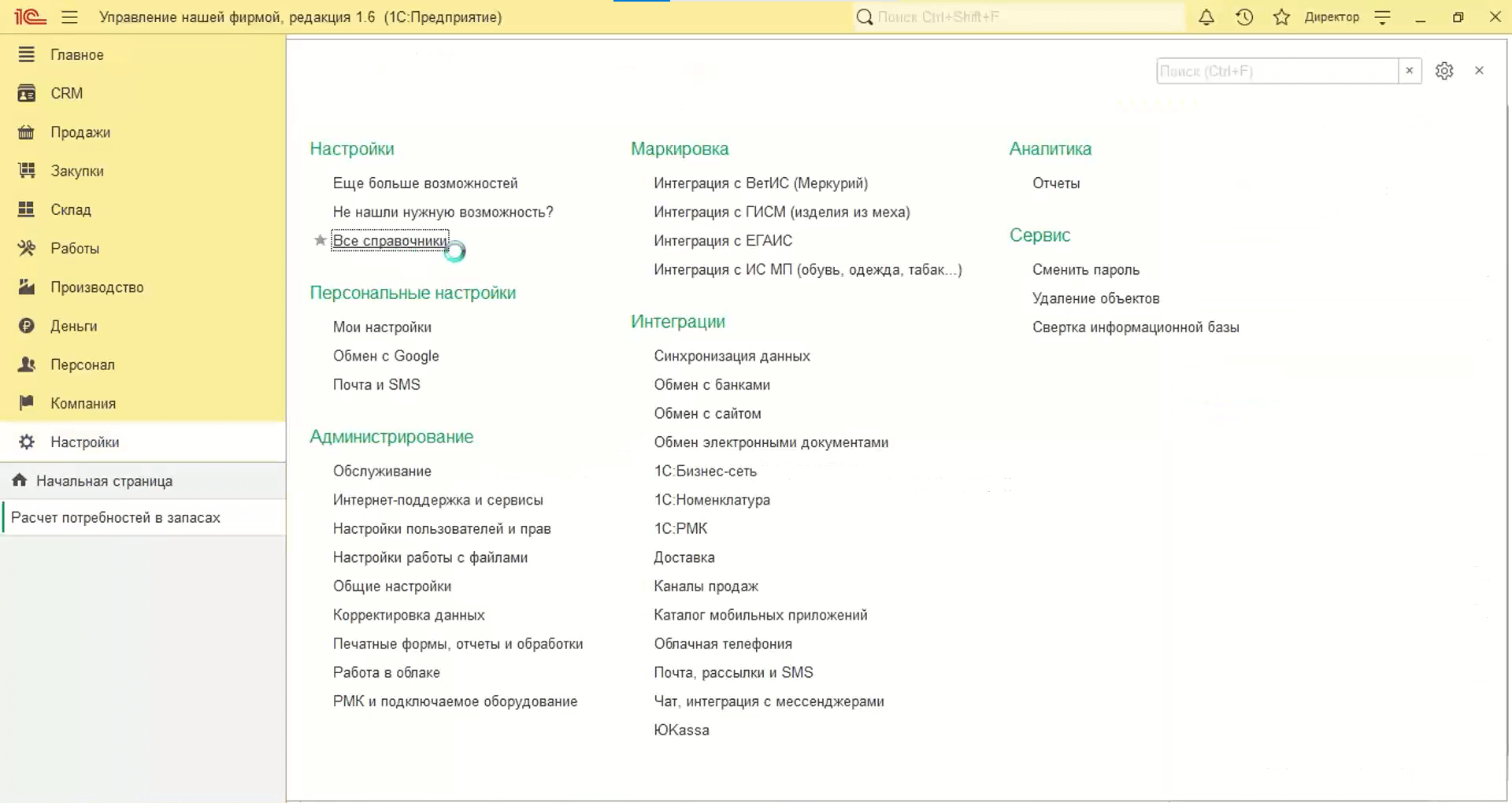
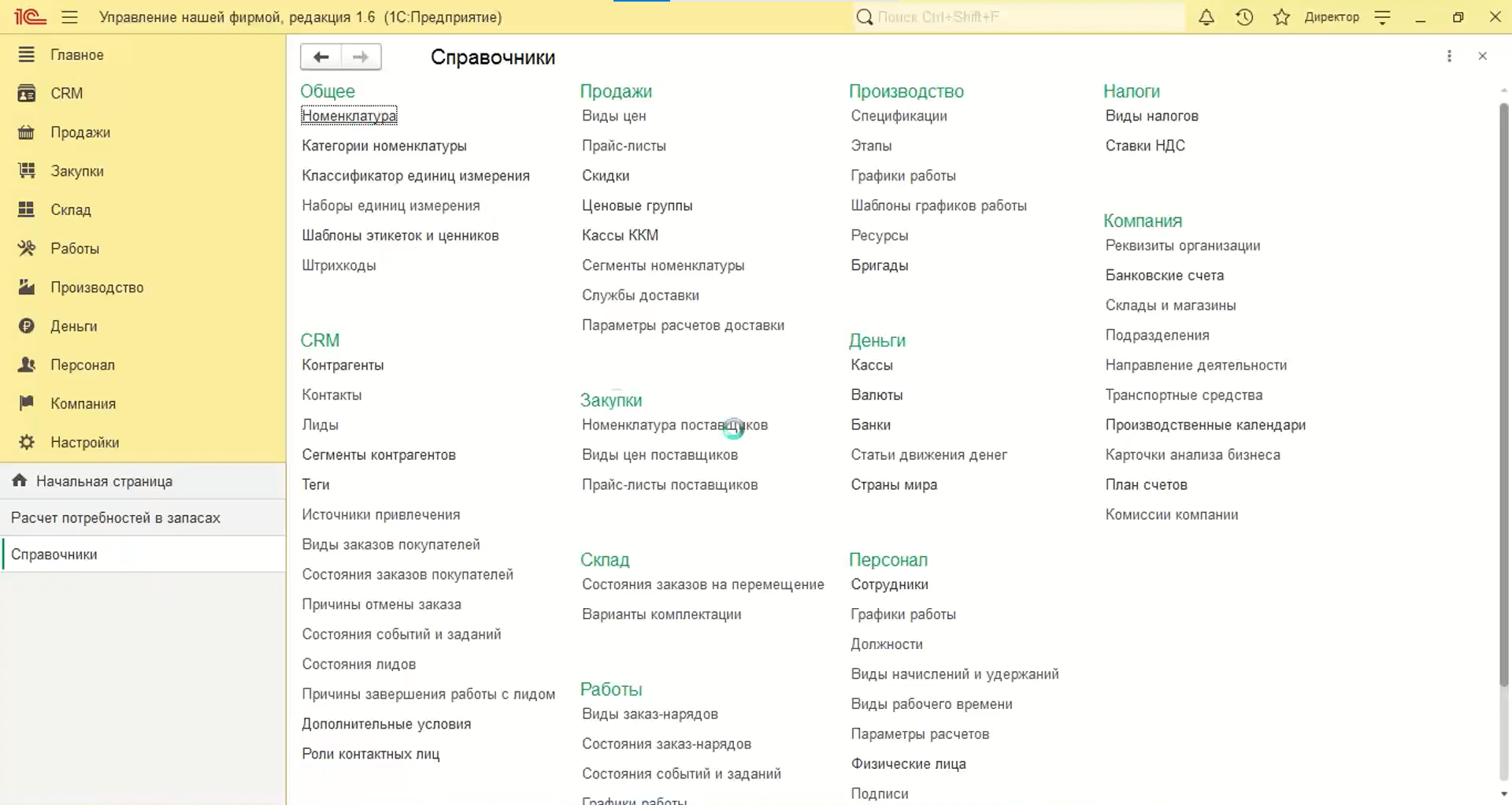
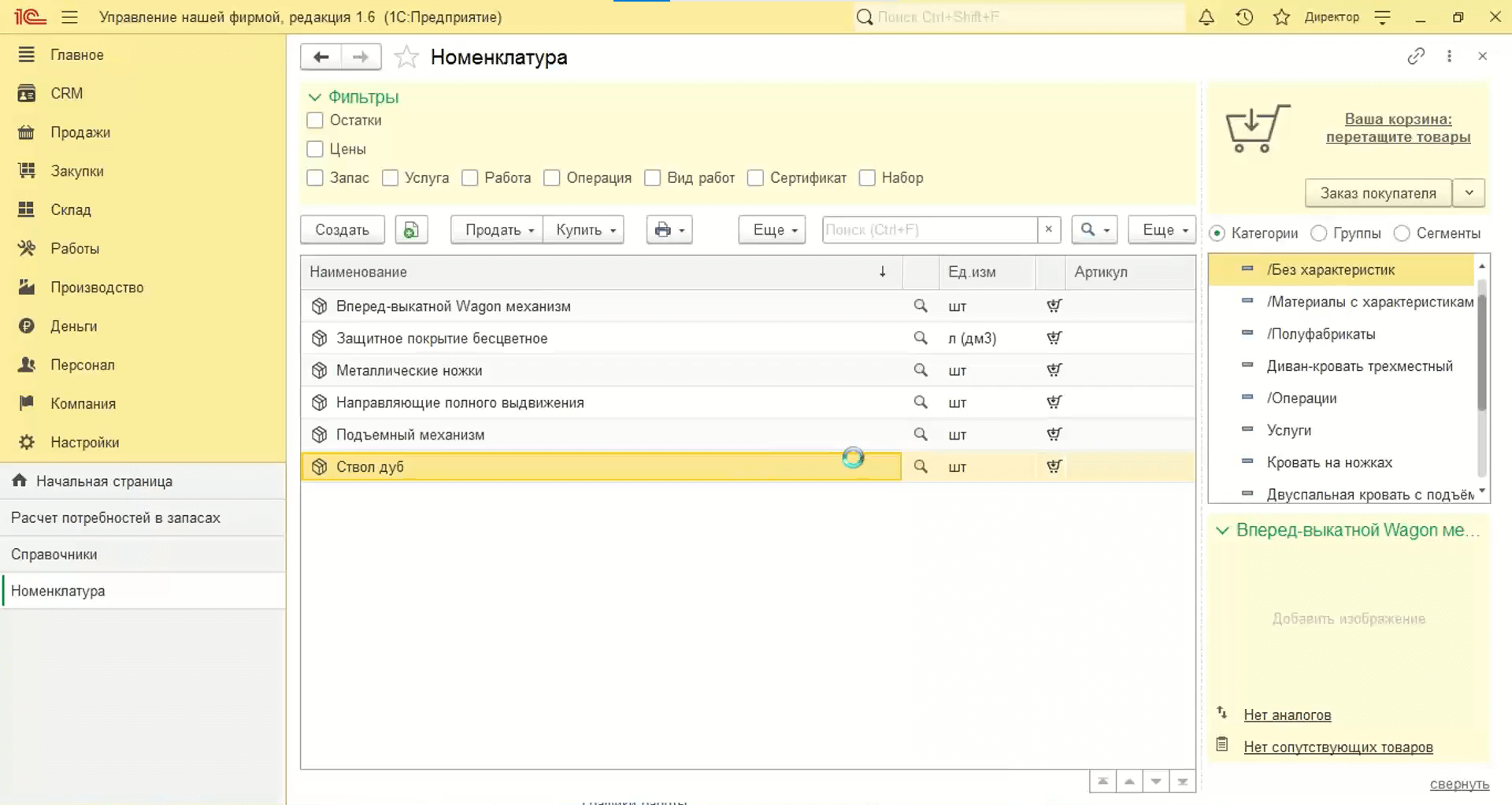
Давайте выберем «материалы без характеристик» → «Ствол дуб».
Переходим во вкладку «управление запасами», где содержится максимальный и минимальный запас в кладовой цехов, откуда будет потребляться материал.
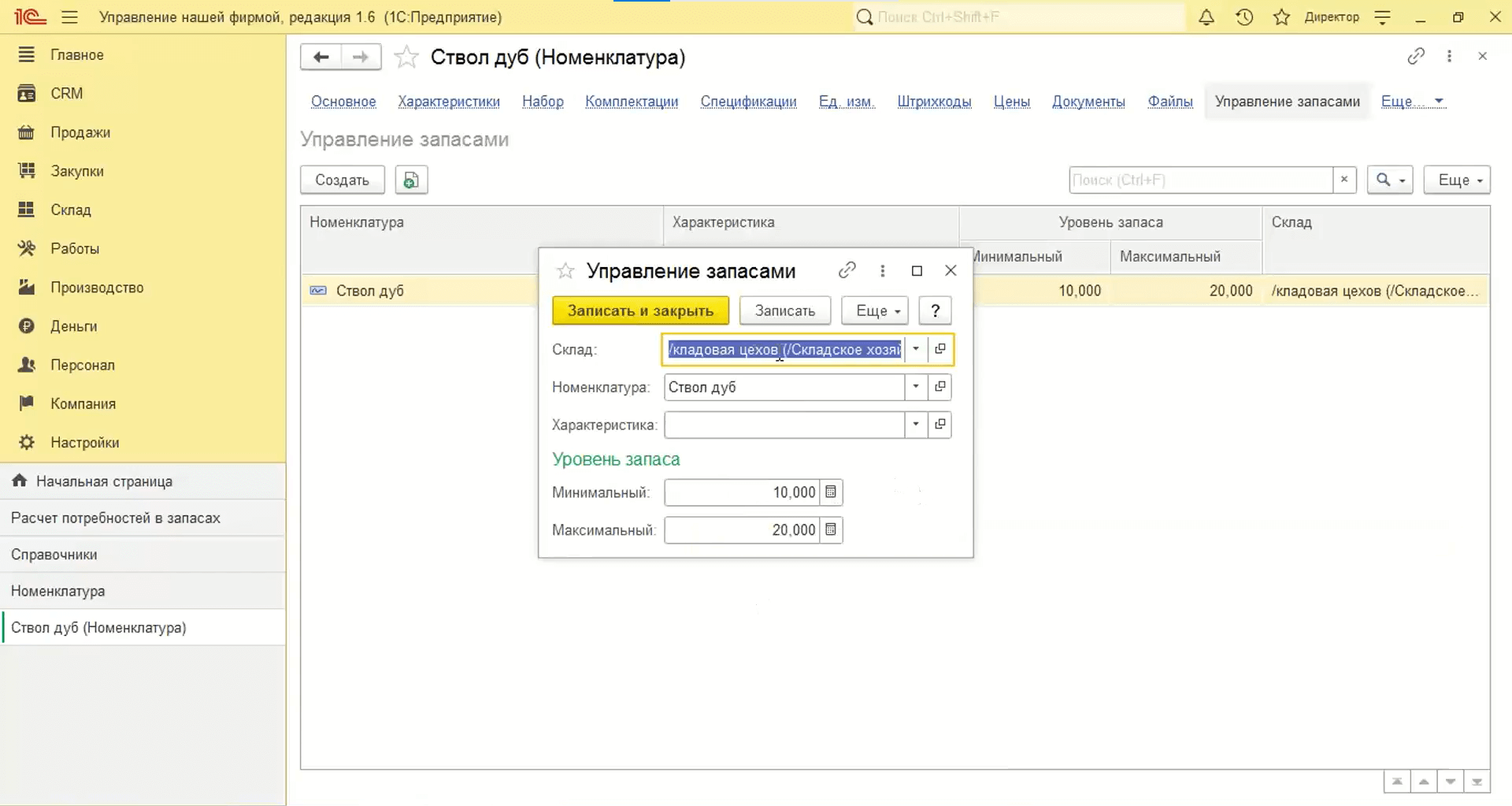
- Перейдем или в группу «Склады», или в «Производство».
- Зайдем в рабочее место управления запасами.
- Установим фильтры:
- изменим способ перемещения на «закупка и переработка»,
- выявим сначала кладовую материалов,
- установим «только дефицит».
- Рассчитаем.
Дефицита на складе материалов по различным номенклатурным позициям нет. - Теперь выберем в фильтрах «кладовой цех».
- Здесь есть дефицит. Давайте закажем «ствол дуба».
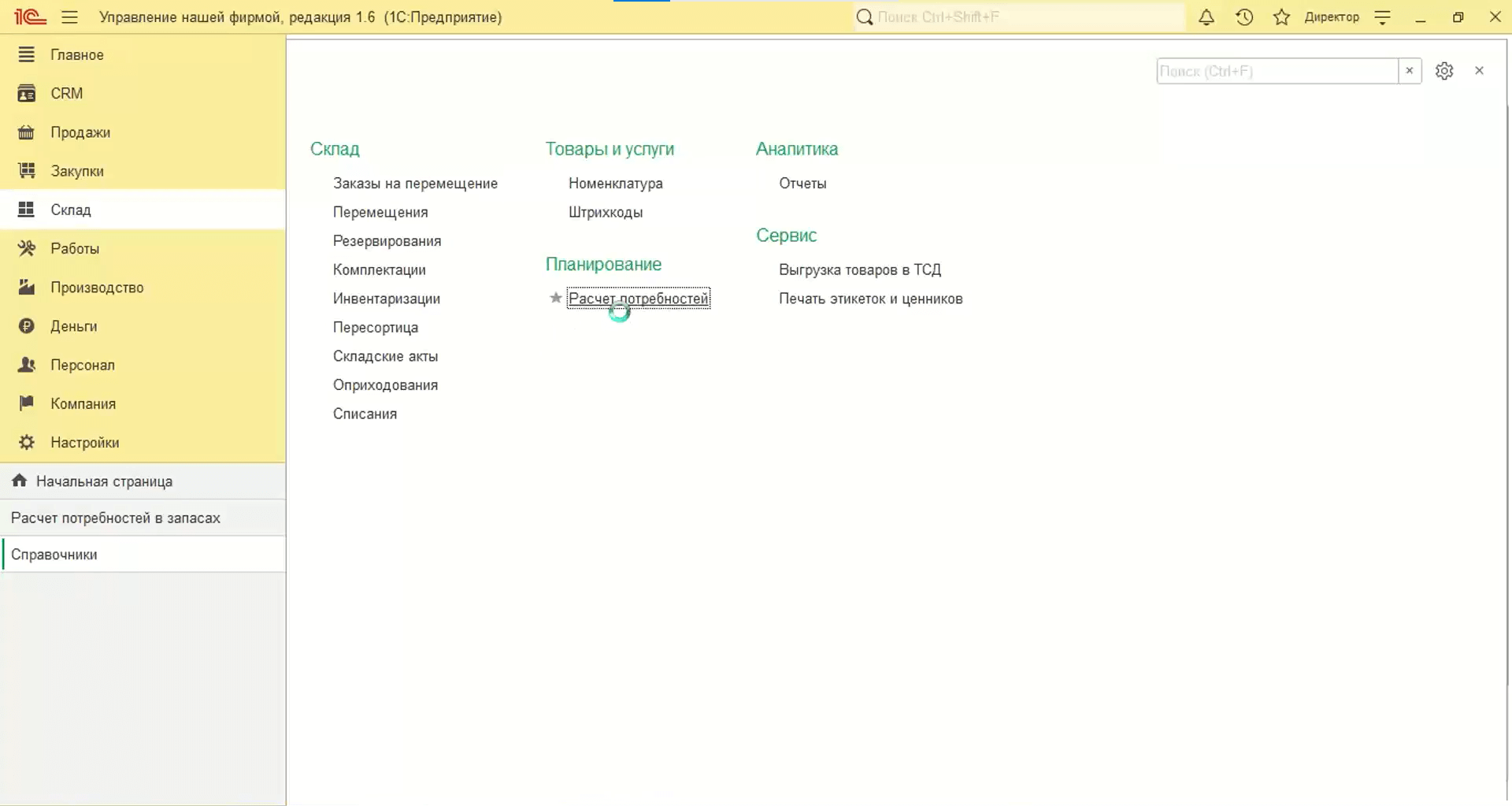
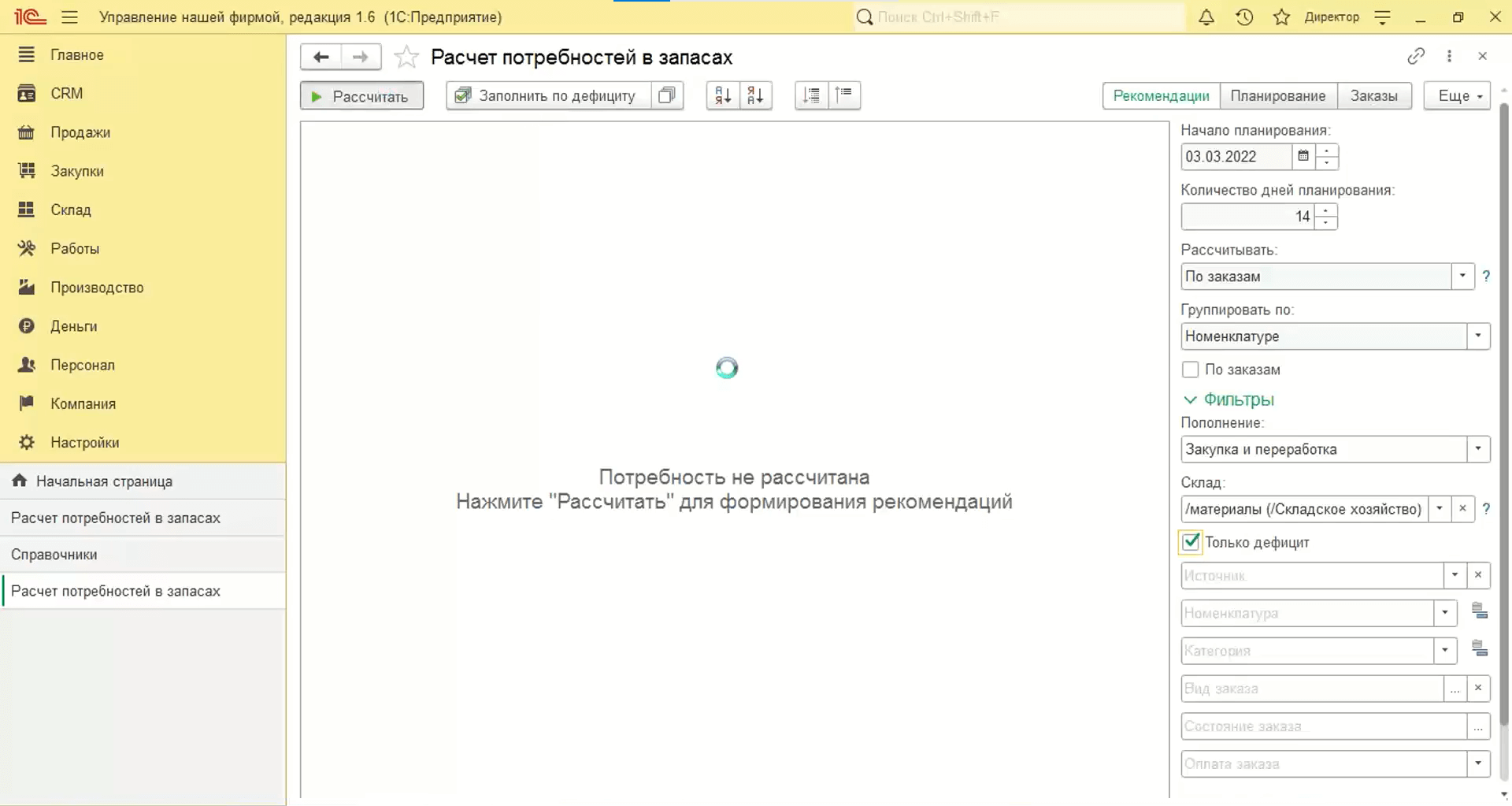
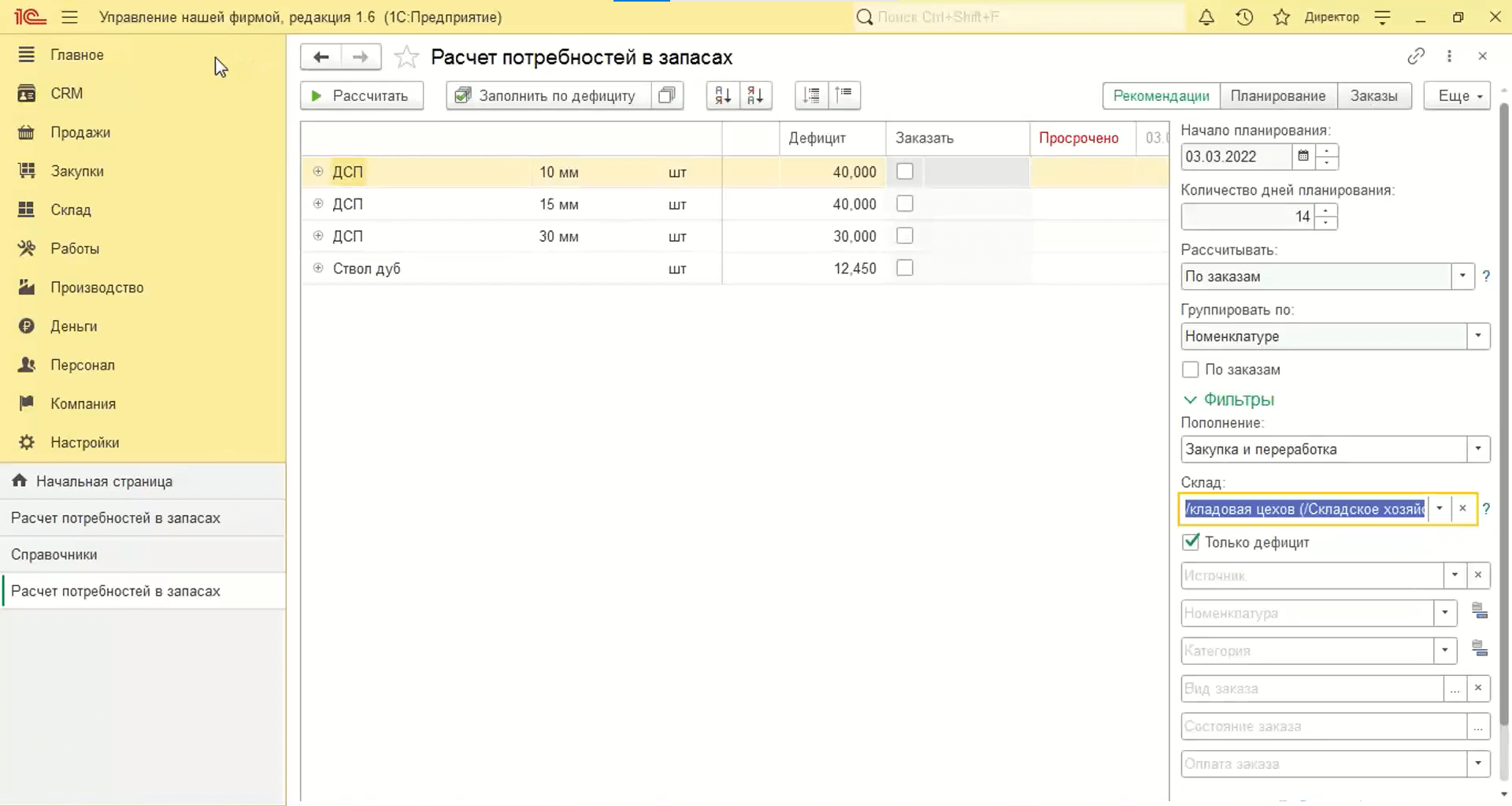
Формирование заказа поставщику
- Перейдем во вкладку «планирование».
- Сформируем заказ. Сформировался заказ с поставщиком.
- Указаны поставщик, договор, операция «закупка».
- Выбираем наш склад «кладовая цехов», поступление сделаем сегодняшней датой.
- Проведем документ.
- На основании заказа поставщику создадим приходную накладную и «Провести и закрыть».
В кладовую цехов поступила данная номенклатурная позиция.
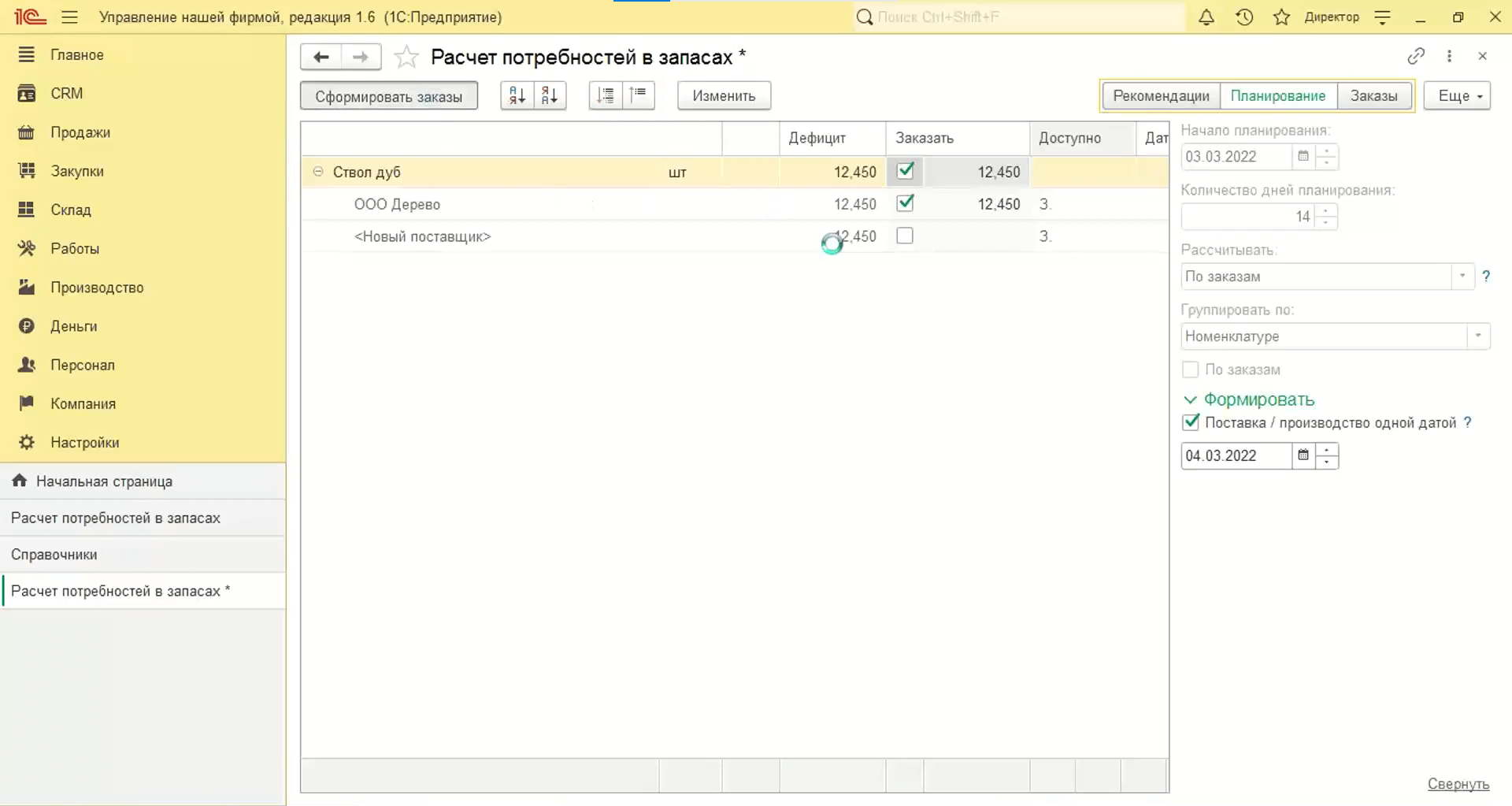
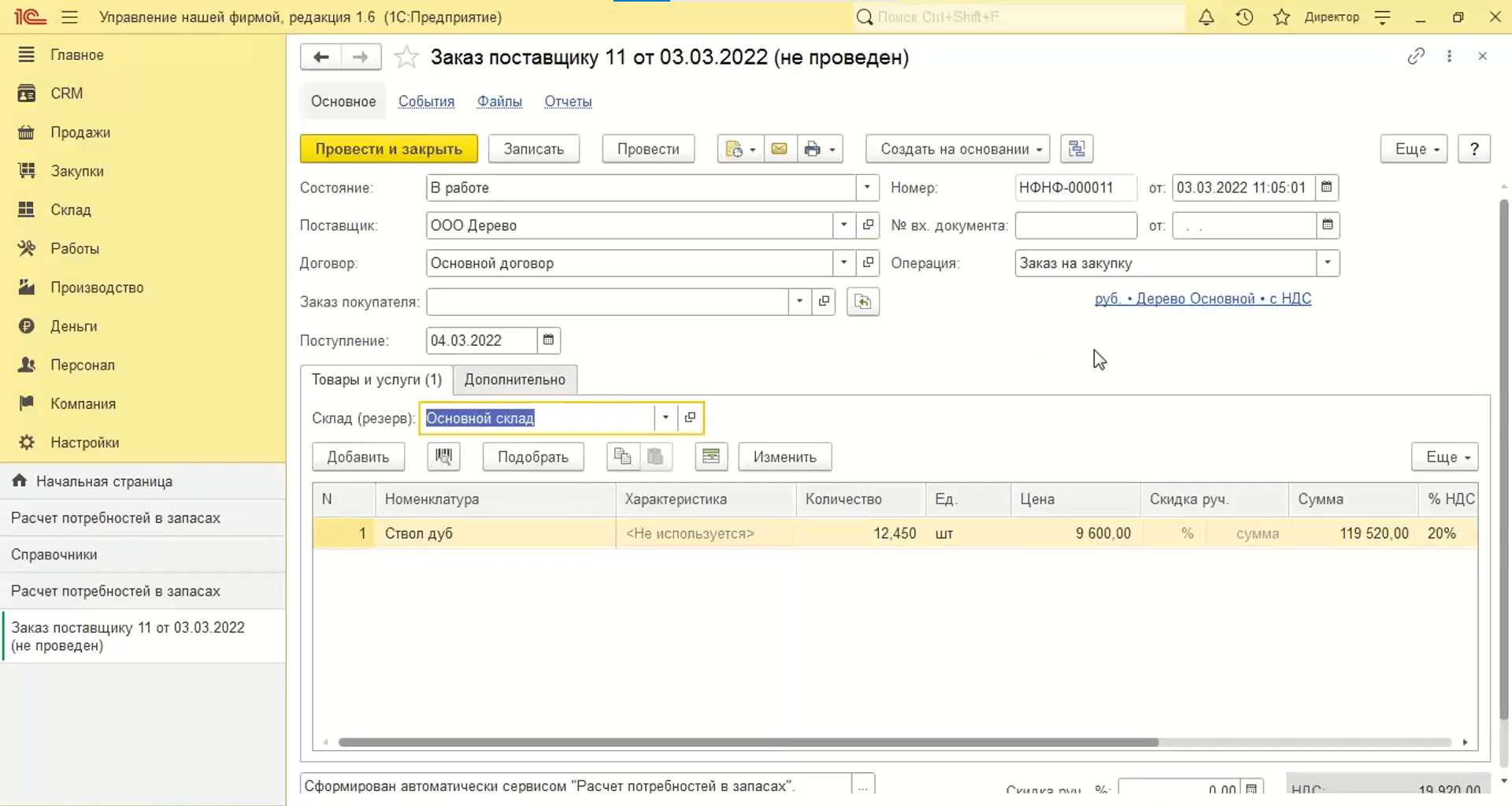
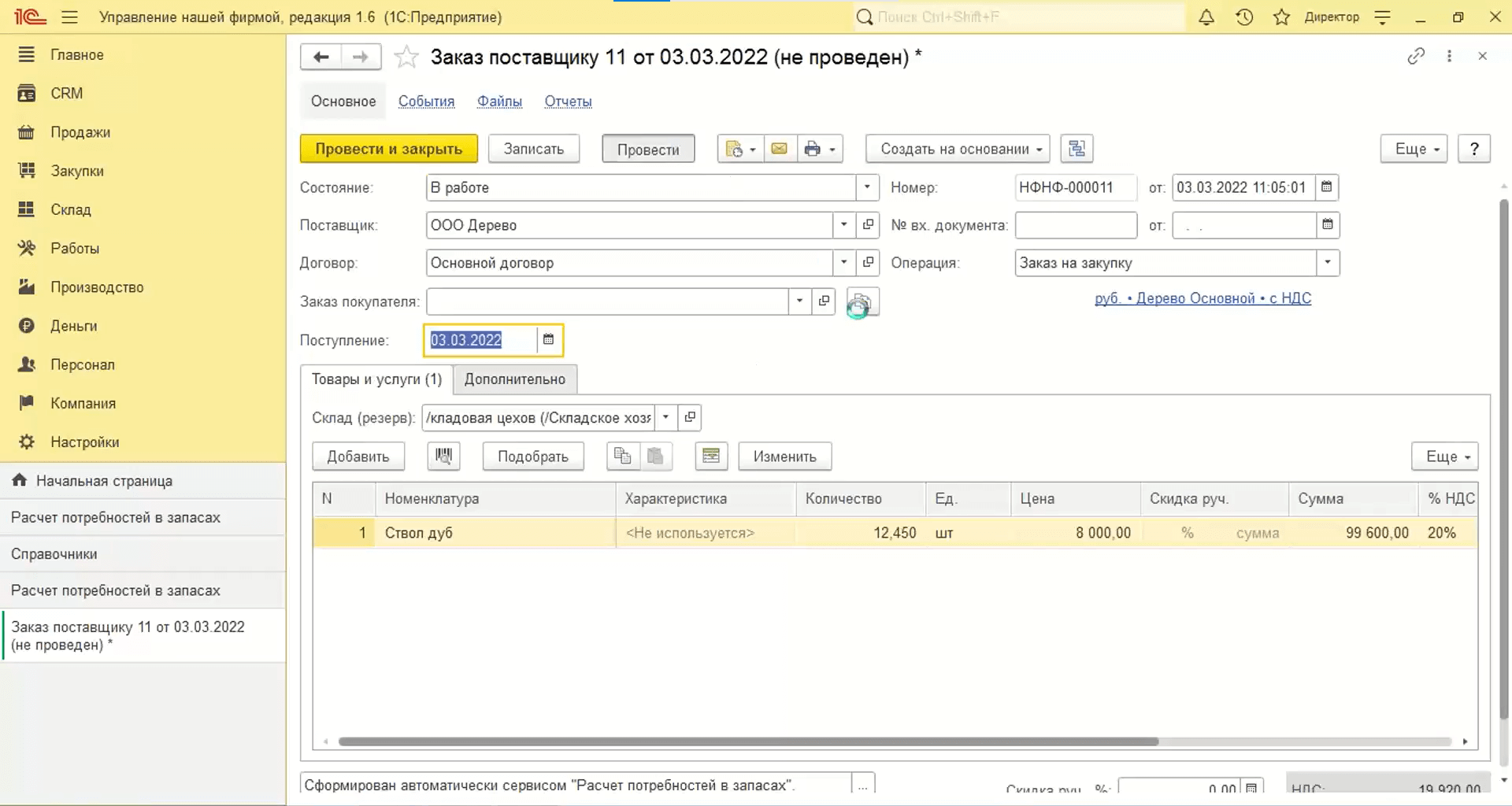
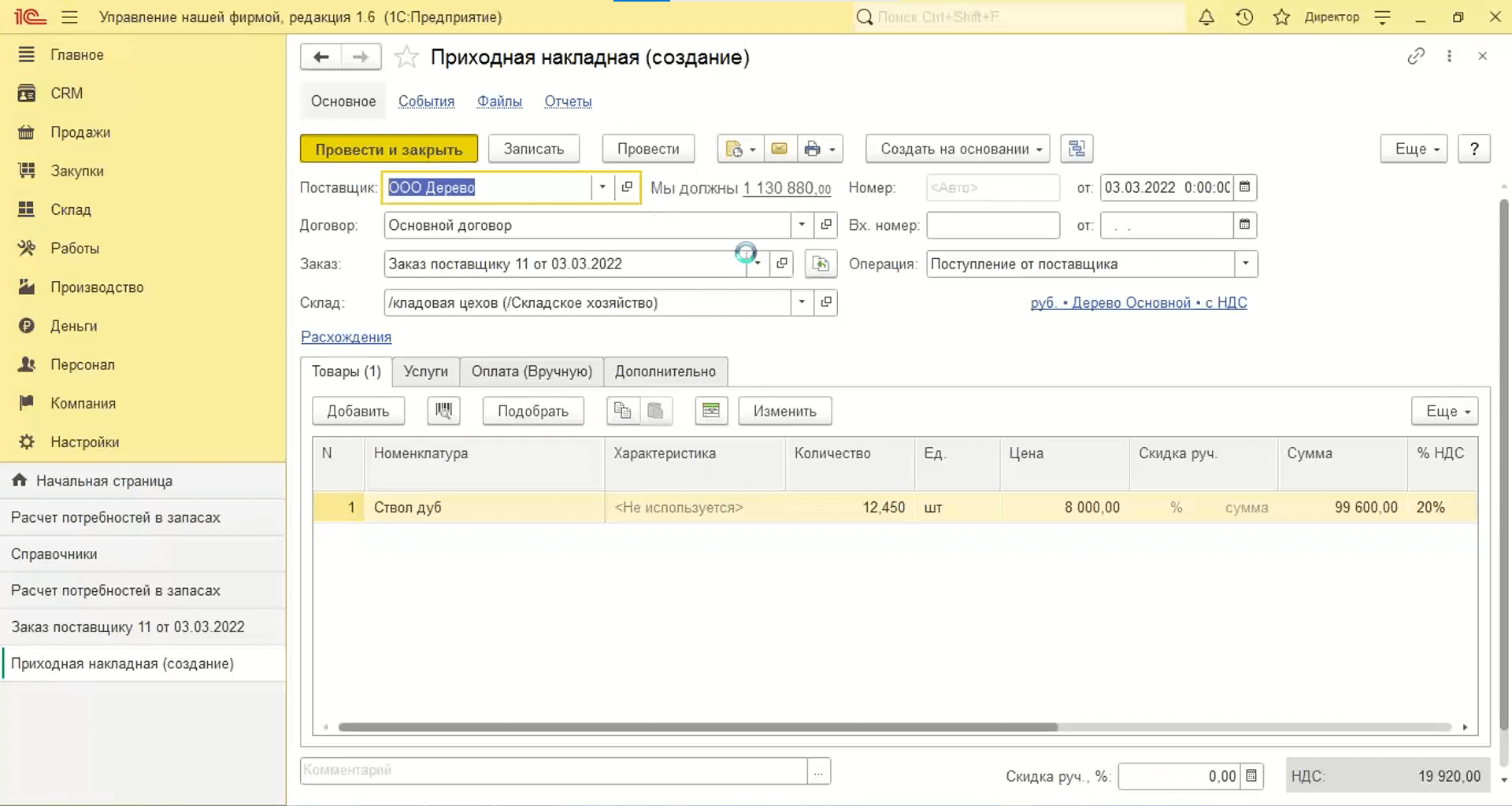
Создание заказа покупателя
- Перейдем в раздел «Продажи» и создадим заказ покупателя.
- Выберем созданного нами ранее покупателя.
- Поставим отгрузку, допустим, 7 марта.
- Проверим, что установлена оптовая цена и галочка «сумма включает НДС» не установлена.
- Выберем склад, откуда у нас будет отгружаться готовая продукция.
- Выберем готовую продукцию. Допустим это будет диван‑кровать трехместный с характеристикой «массив дуба» в одном количестве.
- Установленная в таблице цена притянулась из ранее созданного заказа покупателя, где мы прописали данную цену.
- Давайте посмотрим калькуляцию заказа. Это будет расцениваться как плановая себестоимость продукции. Видим, что здесь цена наша не подобралась. Выбираем «оптовая цена» и выберем две наши номенклатурные позиции, раскроем ее.
- Здесь мы видим себестоимость единицы и общую себестоимость продукции, которая равна у нас 76 914 рублей. Сохраняем. Оставим новую цену.
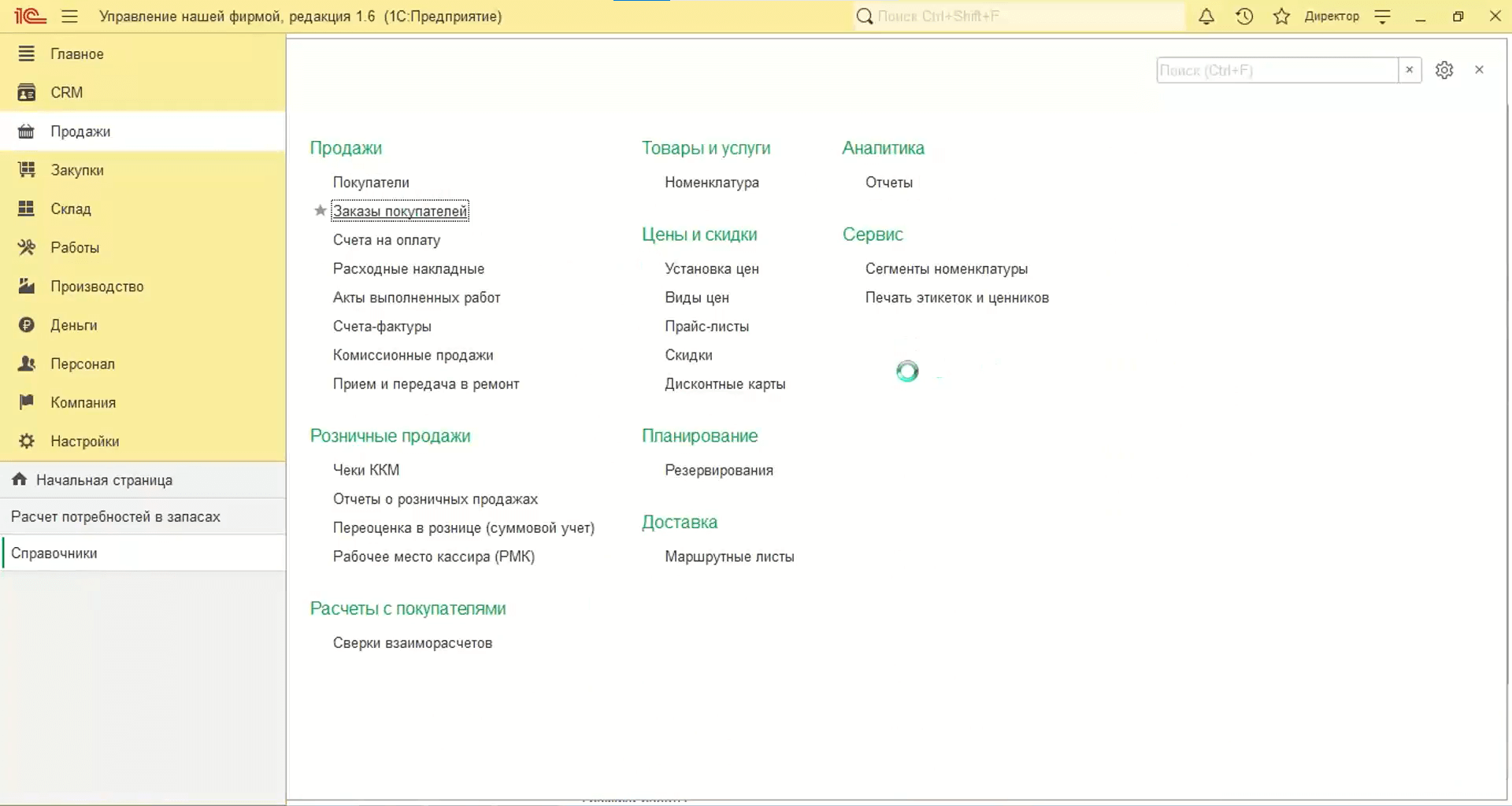
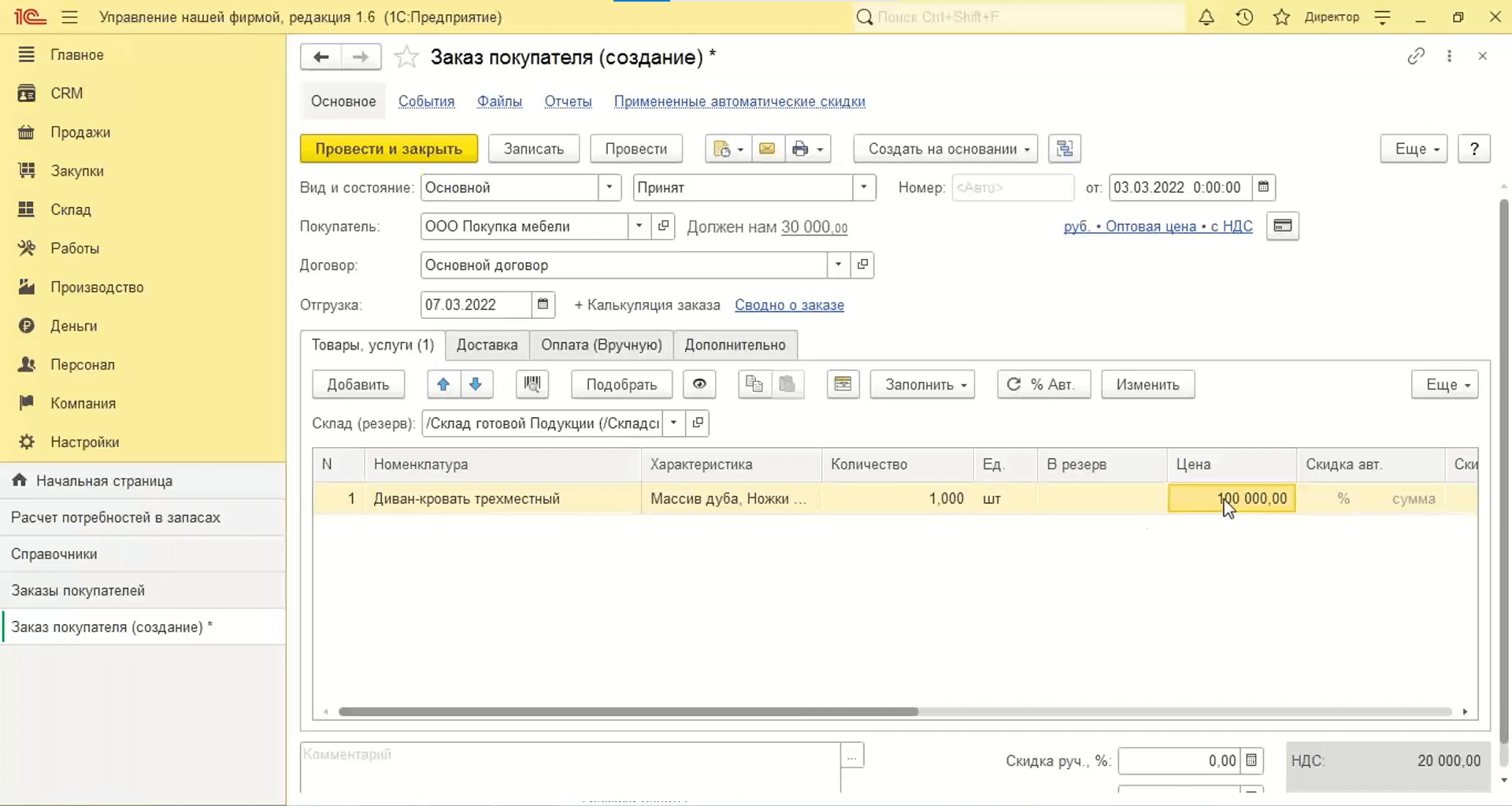
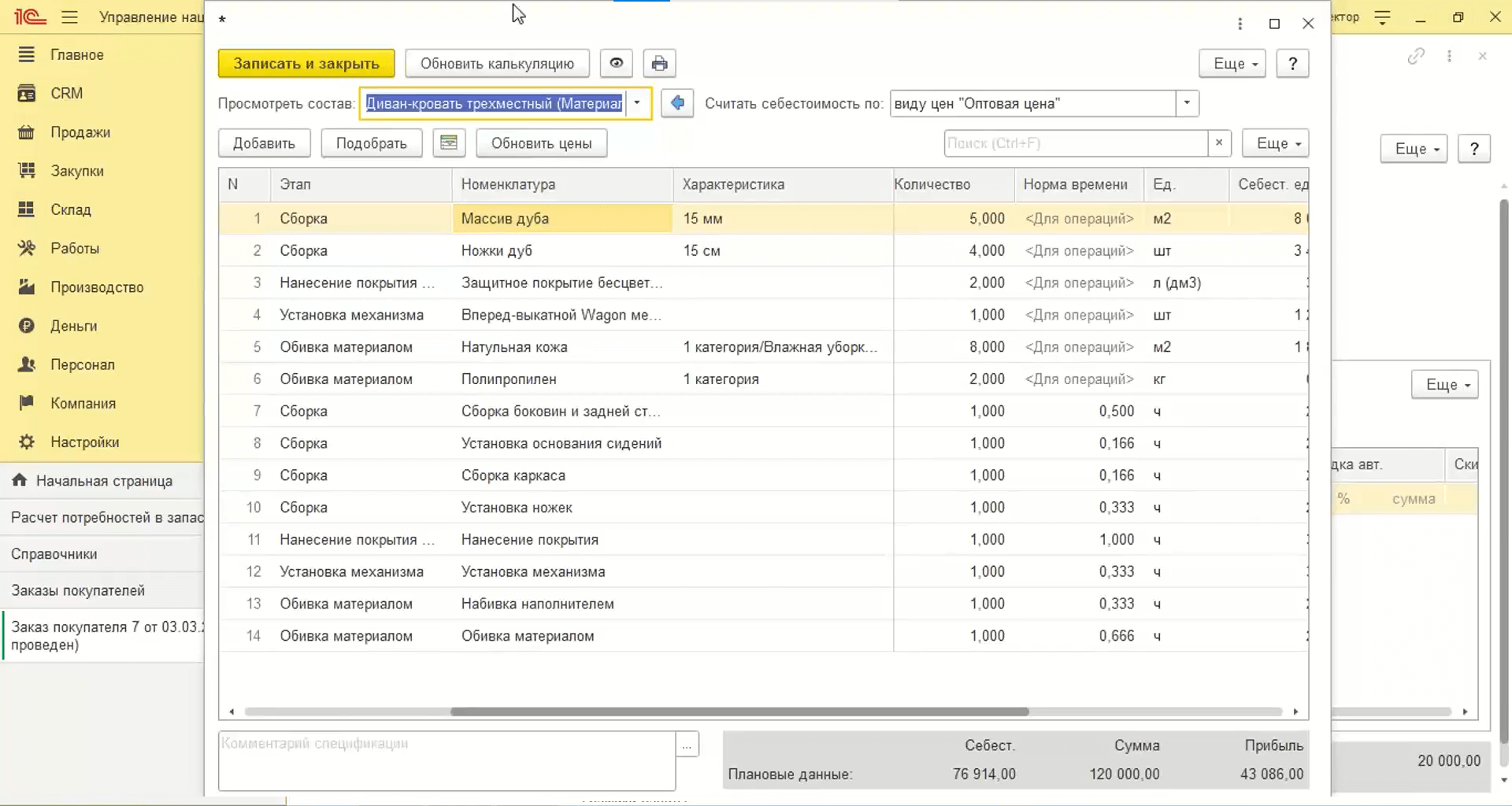
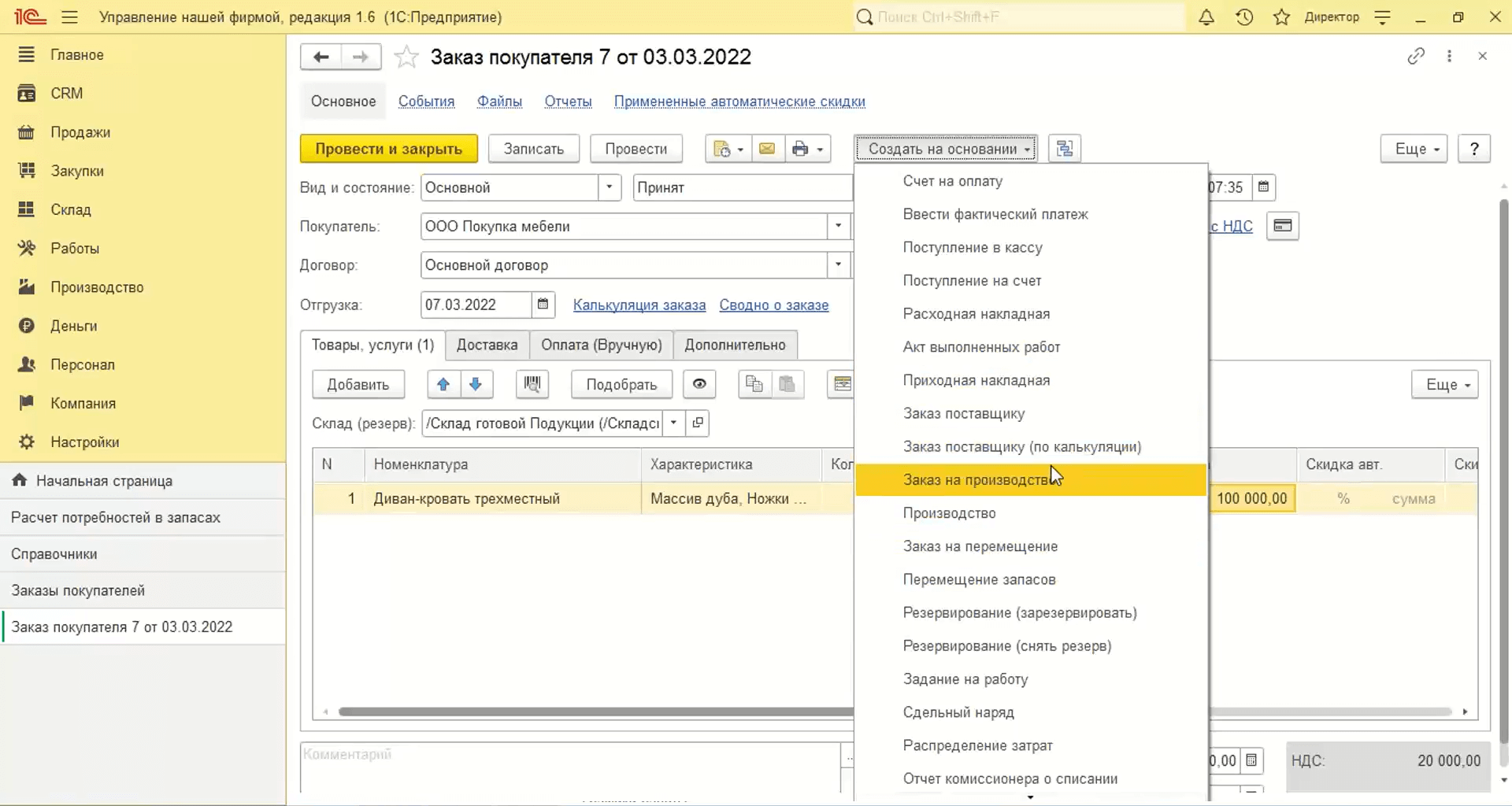
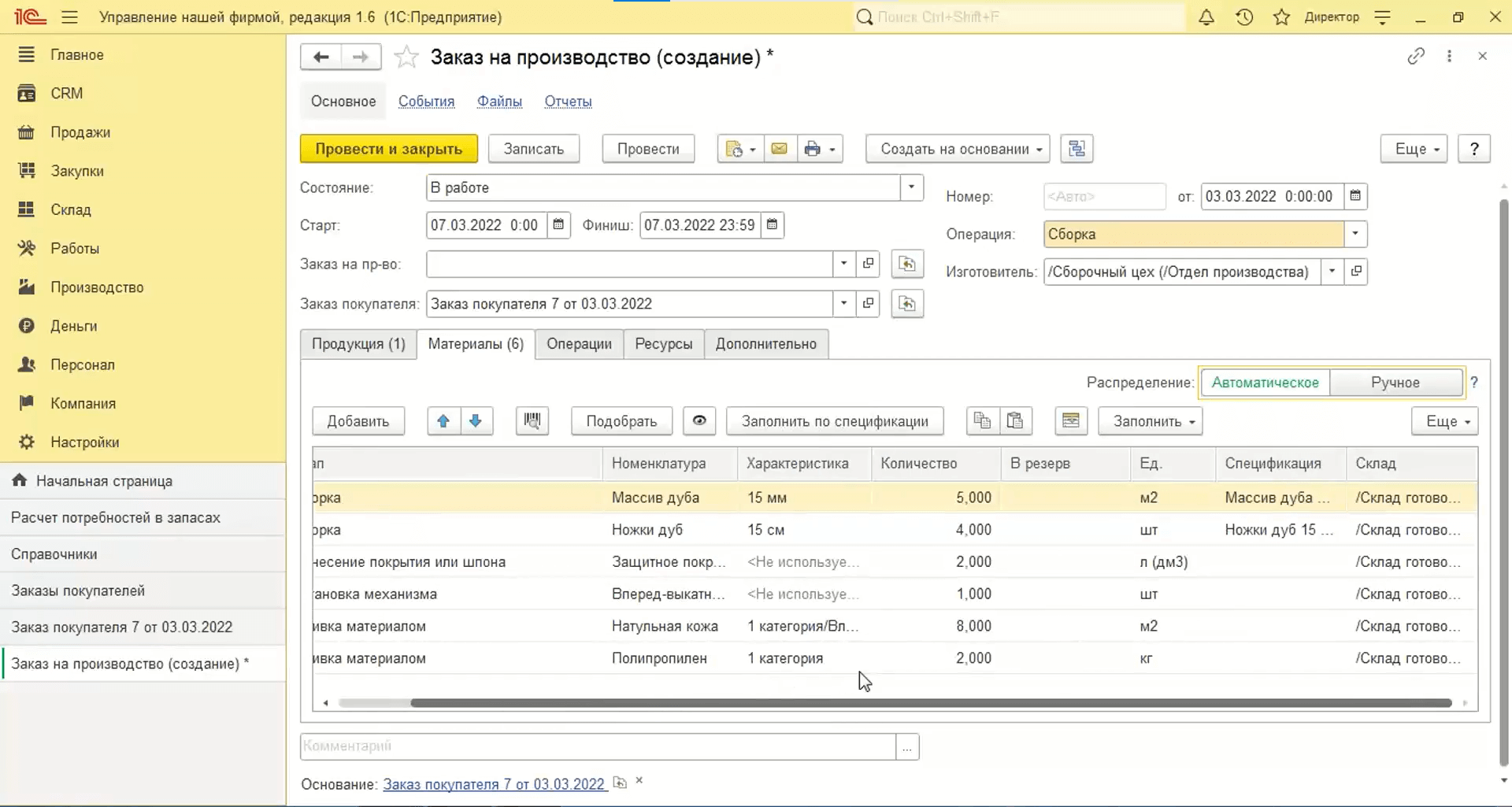
Создание заказа на производство
- Создаем заказ на производство.
- Сразу заполнилась вкладка «Материалы».
- Выберем изготовителя — «сборочный цех», на котором производится готовая продукция. Не забудьте заполнить эту строку. Если строка не будет заполнена, то в дальнейшем в документе производства мы не сможем выбрать сборочный цех.
- Видим, что у нас потребляется полуфабрикат, к которому подтягивается спецификация.
- Зайдем в раздел «Производство», затем «Спецификации».
- Наша номенклатурная позиция «диван‑кровать трехместный» встроена в тип строки «сборка». Тип строки «сборка» устанавливается для полуфабрикатов, производимых нами. К нему притягивается и спецификация.
- Видим тип строки «материал», он устанавливается для материалов, закупаемых нами.
- Переходим во вкладку «Операции». Здесь к каждому этапу установлена операция, назначена оптовая цена и время, необходимое для выполнения операции.
- Нажимаем «Заполнить по спецификации».
- Выбираем подразделение. В нашем случае это «Сборочный цех».
- Назначим исполнителей. Это Лилов и Пискарев. Данные сотрудники получают сдельную оплату по выработке. На основании заказа на производство можно создать сдельный наряд, на основании делается платежная ведомость для выплаты заработной платы.
- Переходим на вкладку «Ресурсы». Обратите внимание, что ресурсы создаются в блоке «Производство». Здесь мы увидим в справочниках «ресурсы».
- Установим загрузку: проставим дату, начало загрузки и конец.
- Проводим данный документ.
Так как у нас есть полуфабрикаты, которые необходимо произвести, создаем еще один заказ на производство.
- Аналогично заполняем все вкладки.
- Заходим в блок меню «Производство», затем «Выполнение этапов».
Данное рабочее место «выполнение этапов» формирует документ производства и/или сдельные наряды на дату.
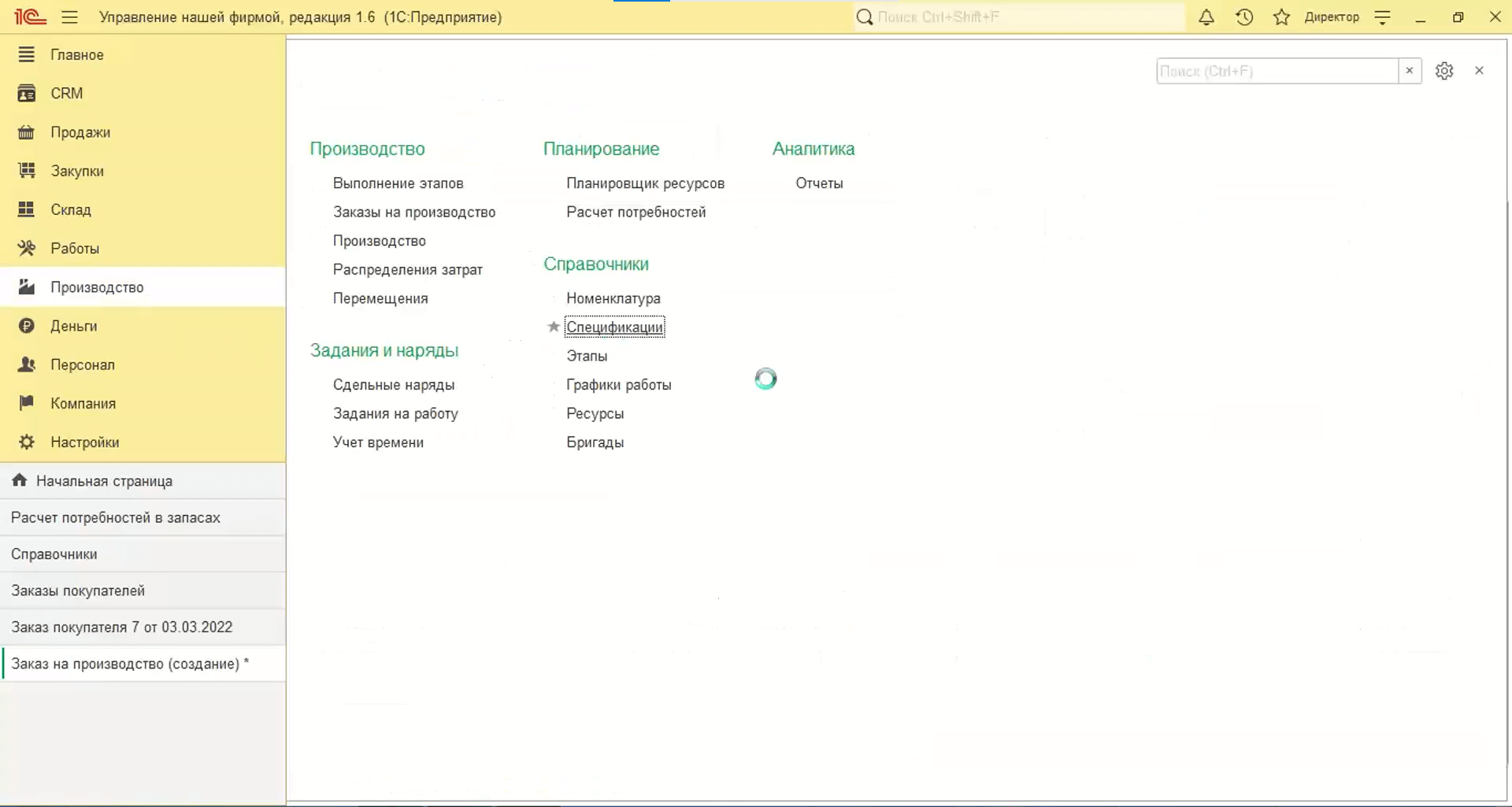
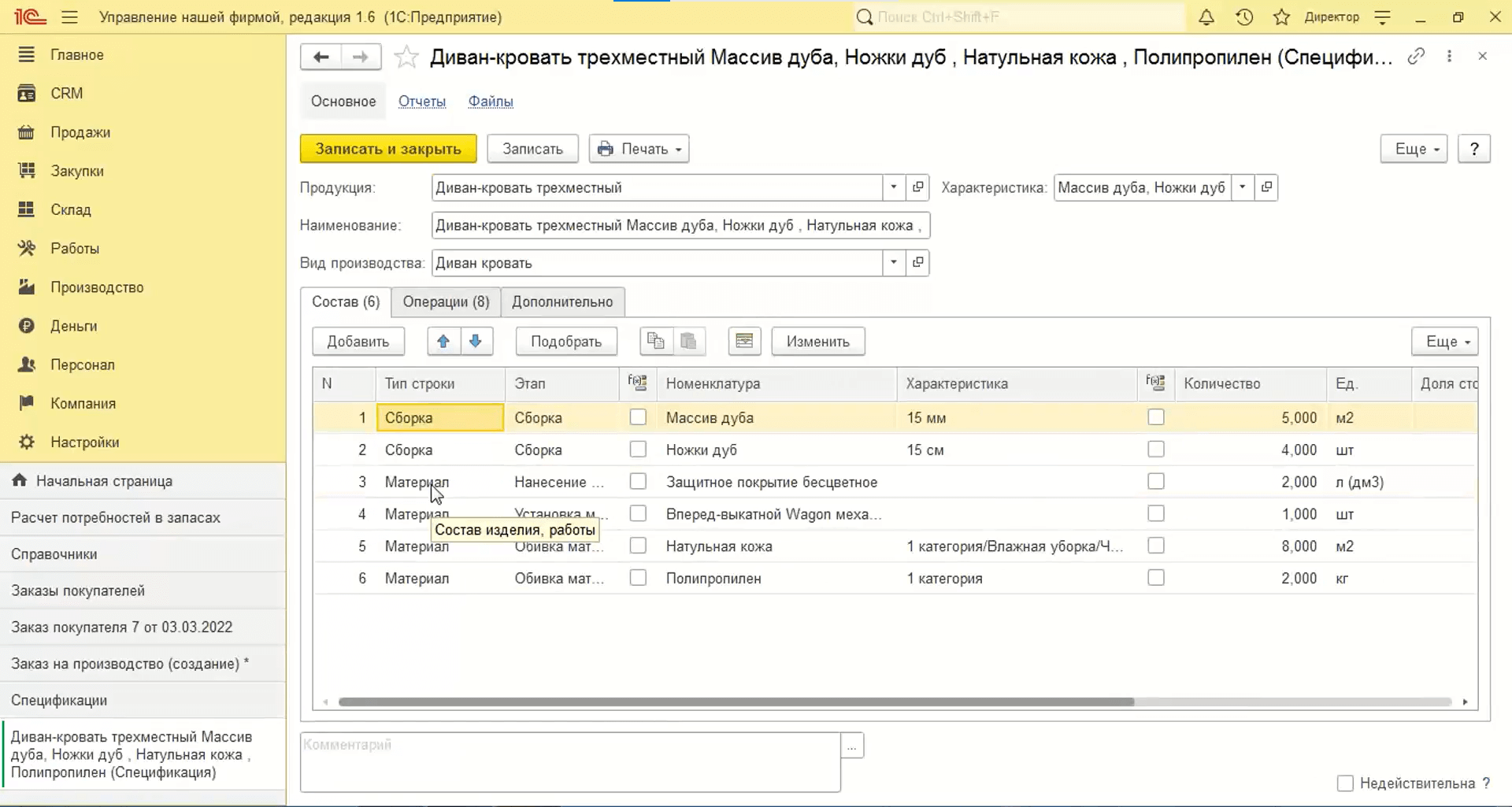
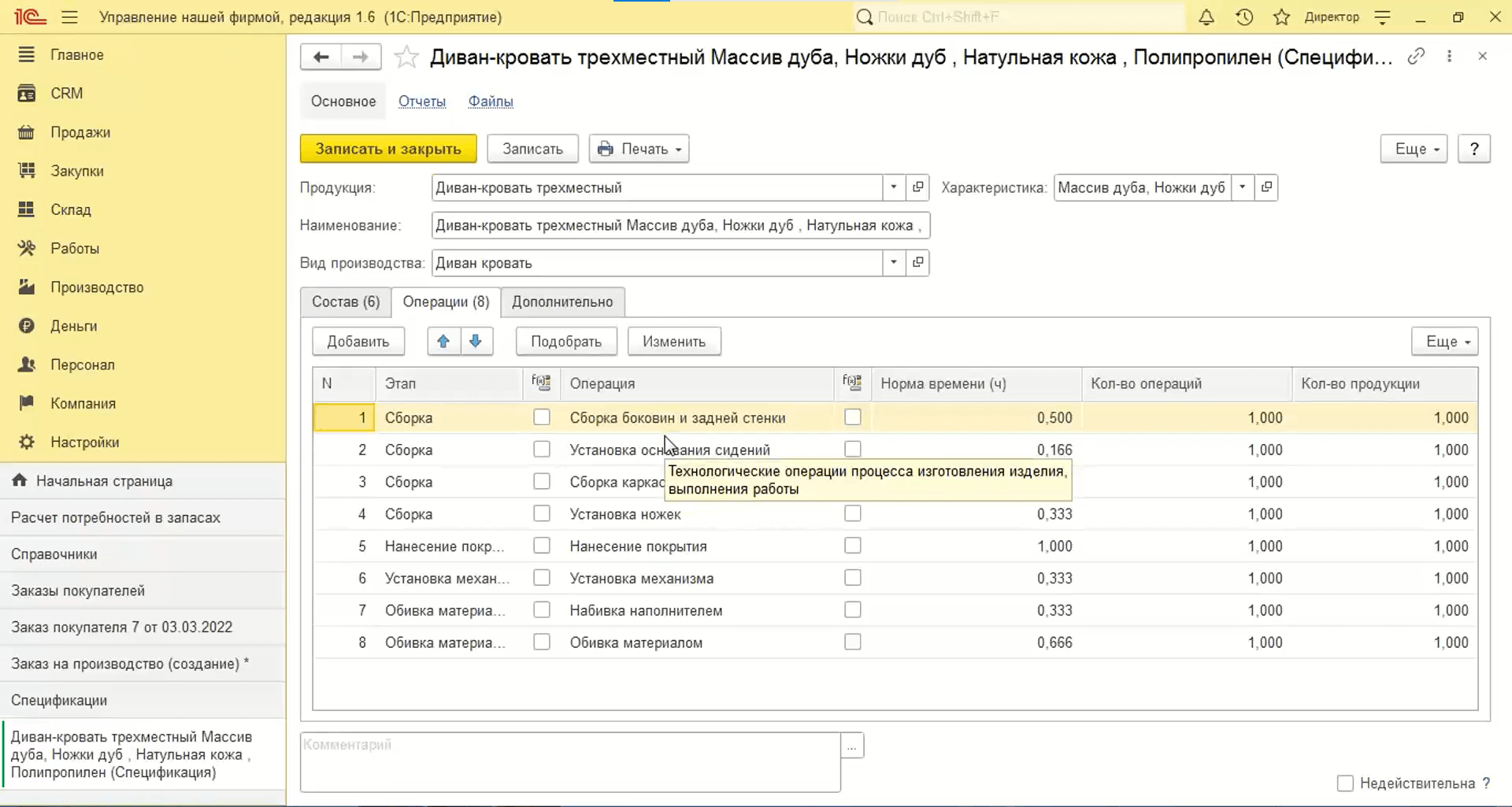
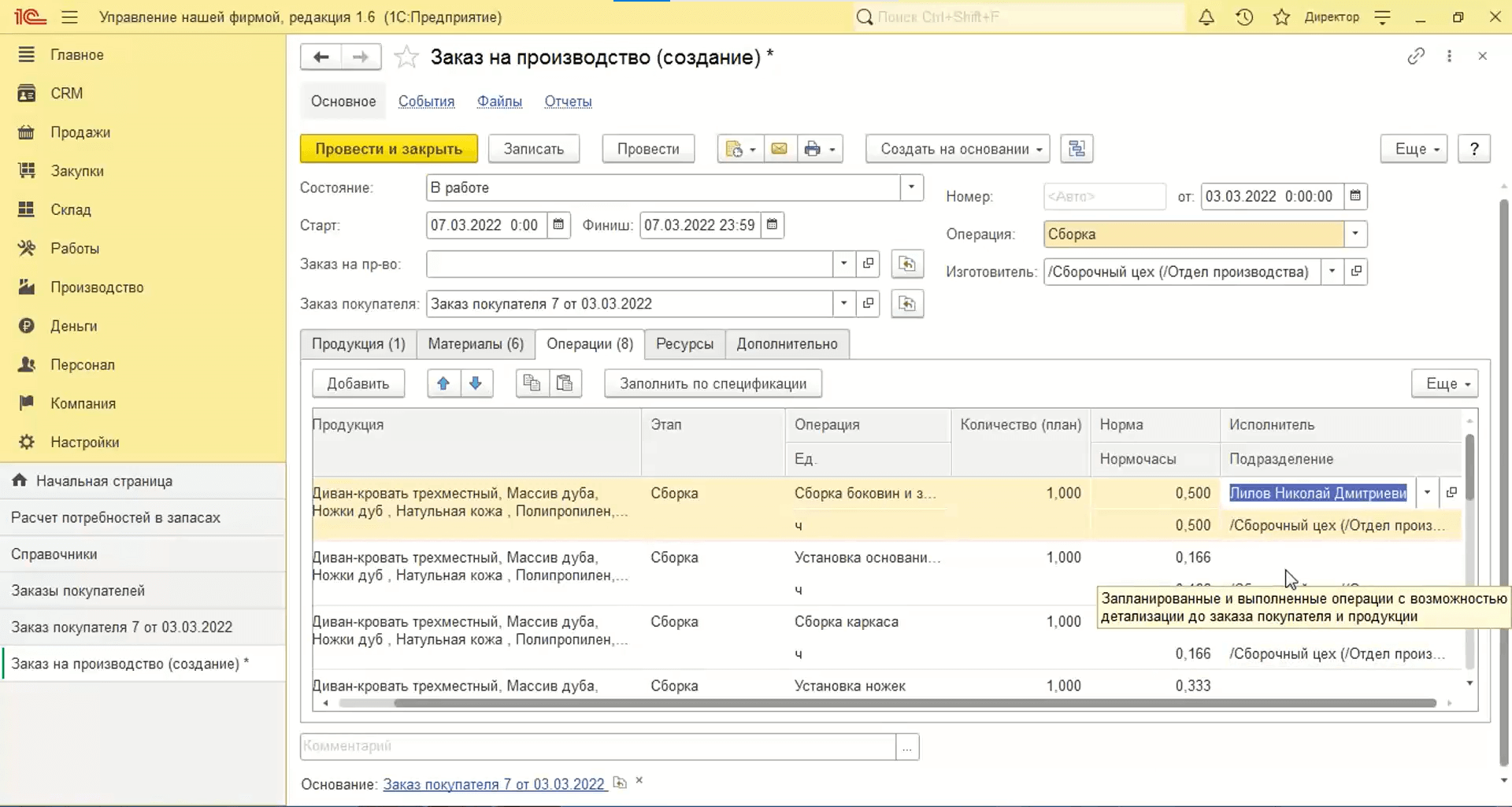
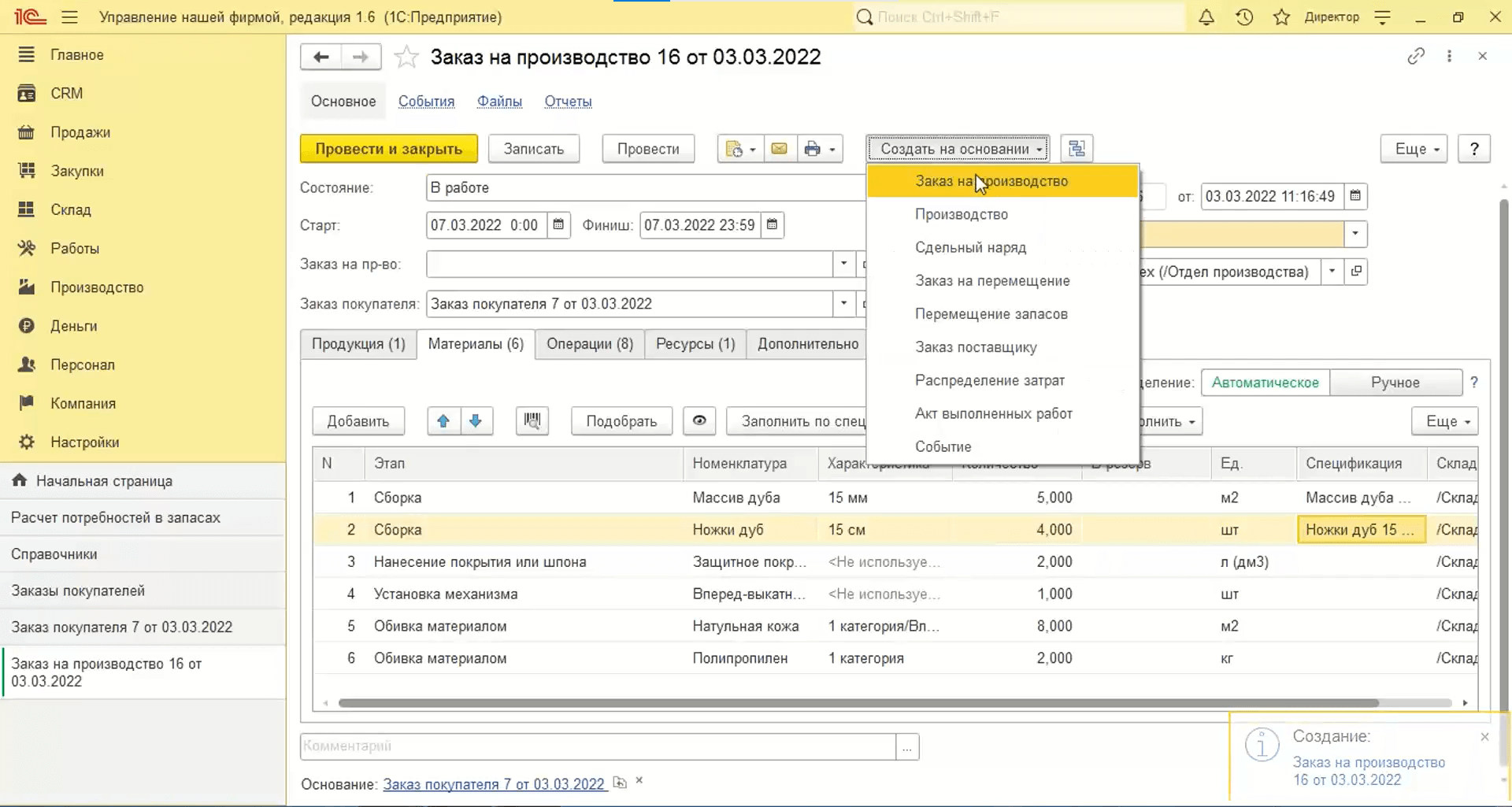
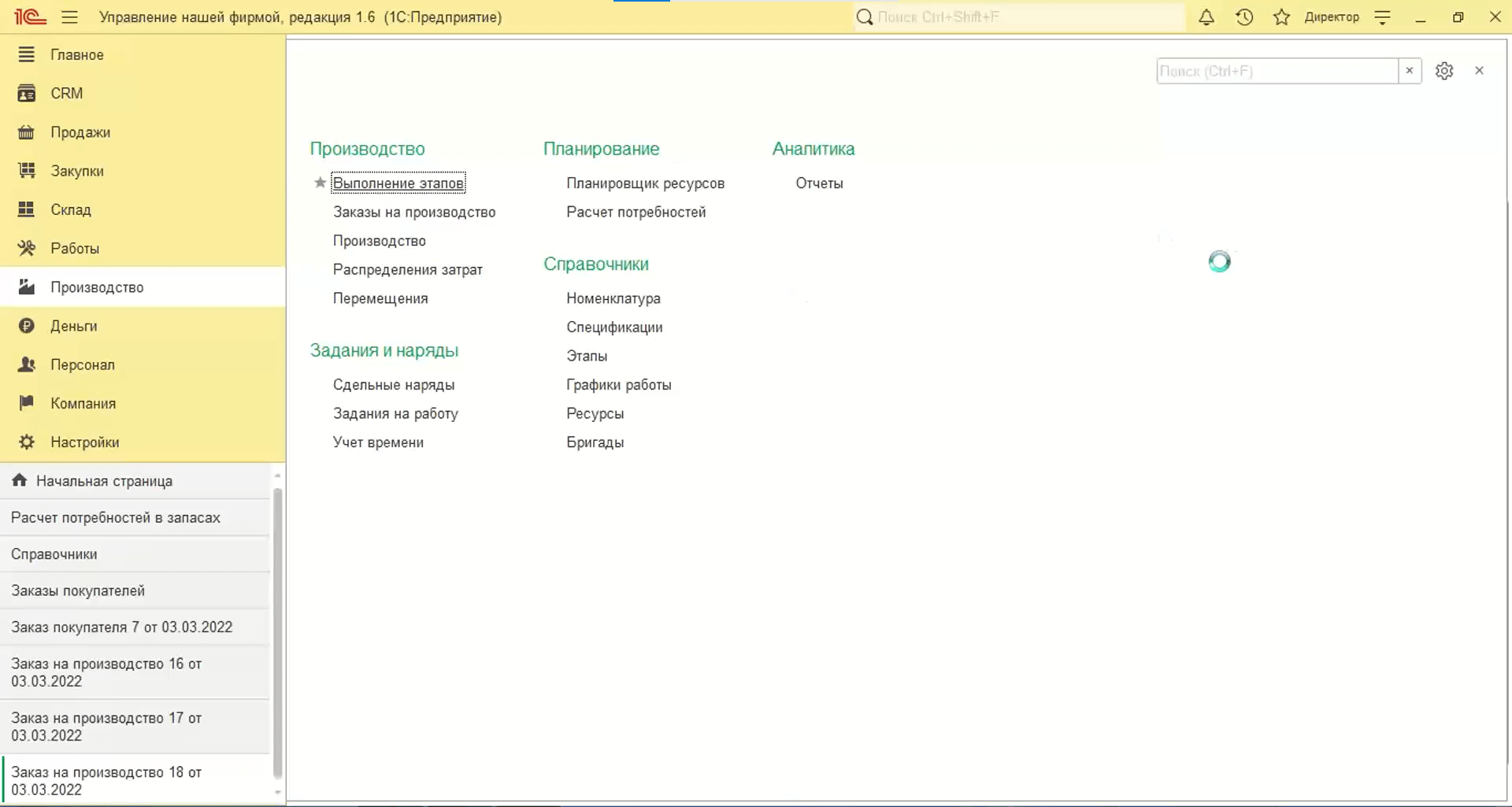
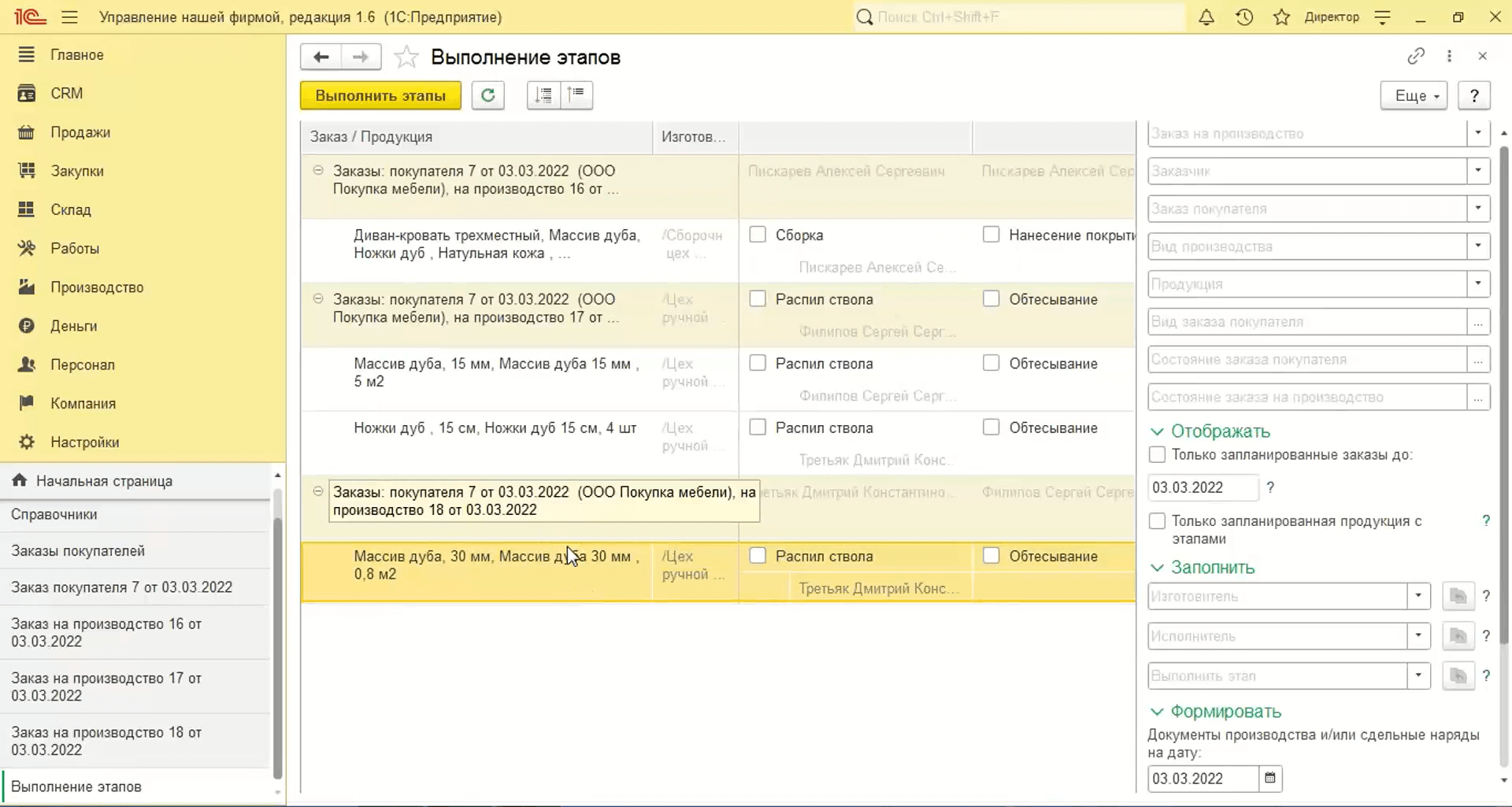
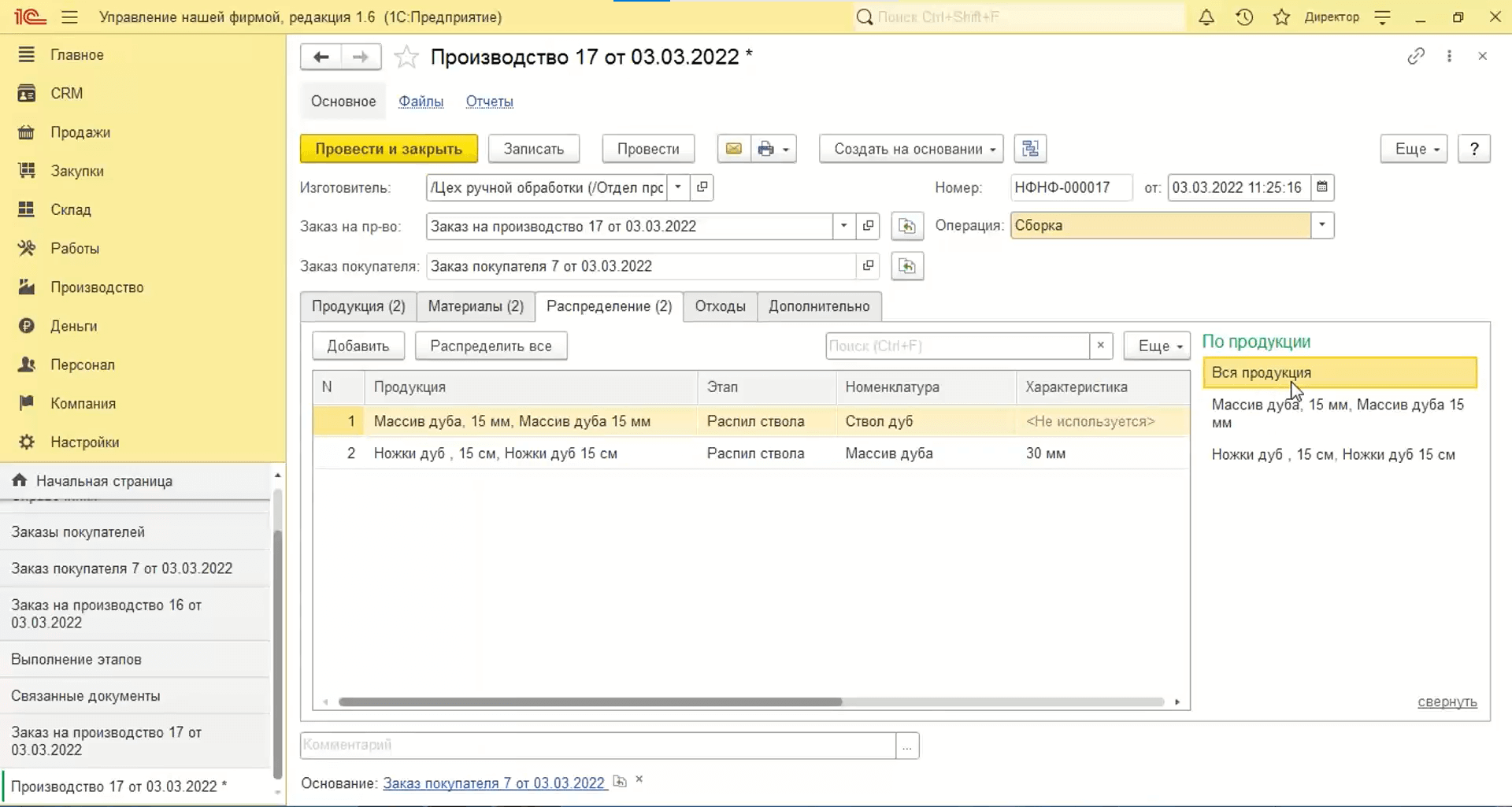
Расчет себестоимости продукции
Расчет себестоимости продукции выполняется либо автоматически, либо вручную.
Данную настройку можно посмотреть в разделе «Производство». Способ распределения материалов, расчет может выполняться двумя способами:
- Автоматически по спецификации и количеству изделий.
- Вручную — пользователь может сам указать, на изготовление какого изделия потрачен конкретный материал.
Если поставить распределение «вручную», у нас появляется вкладка «Распределение». Также можно выбрать что распределяется, на что и какое количество.
Распределение затрат
На основании заказа на производство можно создать документ «Распределение затрат».
Здесь проставляется подразделение, запущенное для обработки, и подтягивается заказ на производство. Данный документ позволяет нам распределить материальные и нематериальные ресурсы на себестоимость продукции.
- Переходим на вкладку «Запасы». Нажимаем «Заполнить по нормативам».
- После заполнения номенклатурных позиций по нормативам, нажмем «Распределить по количеству».
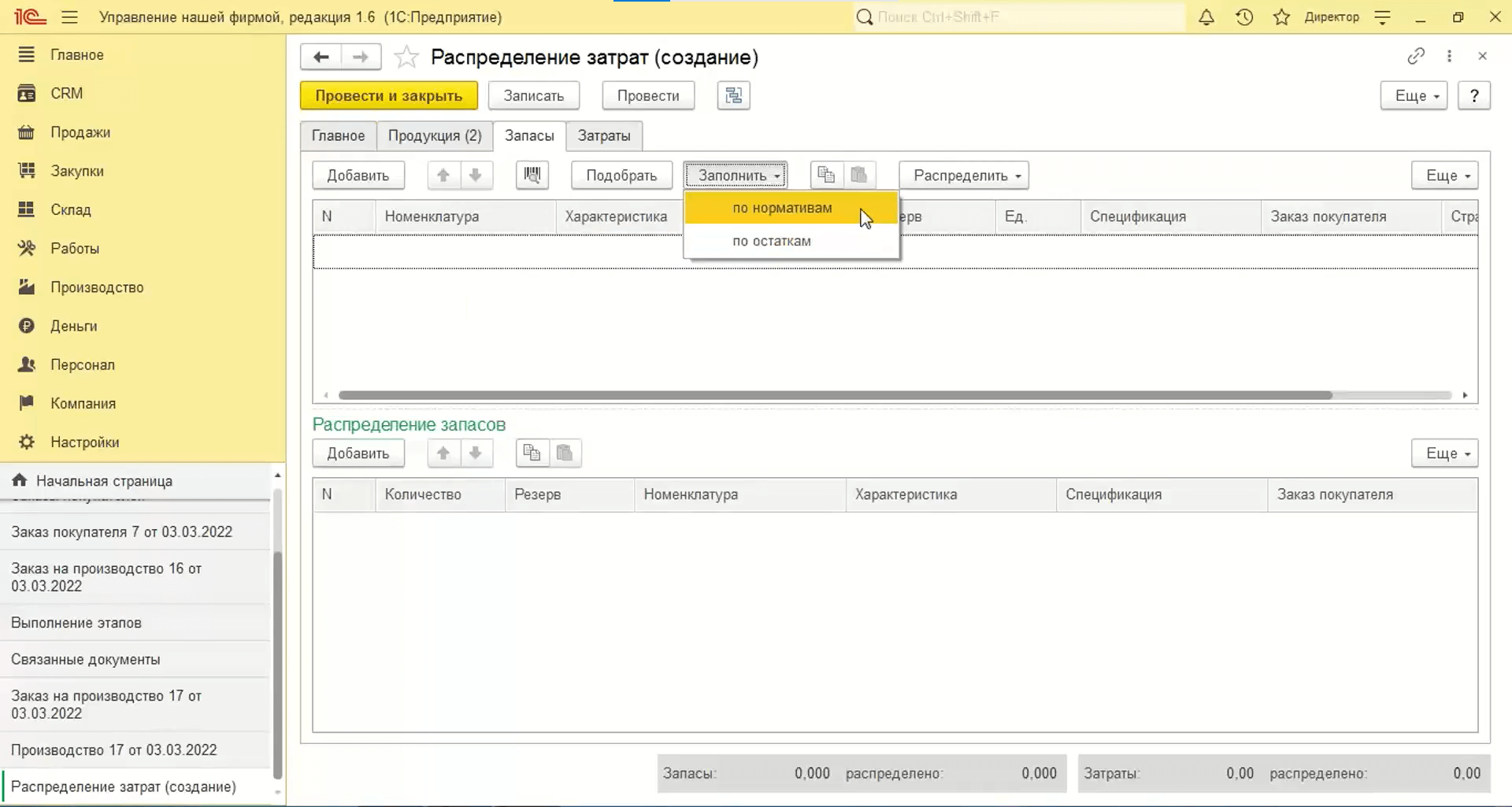
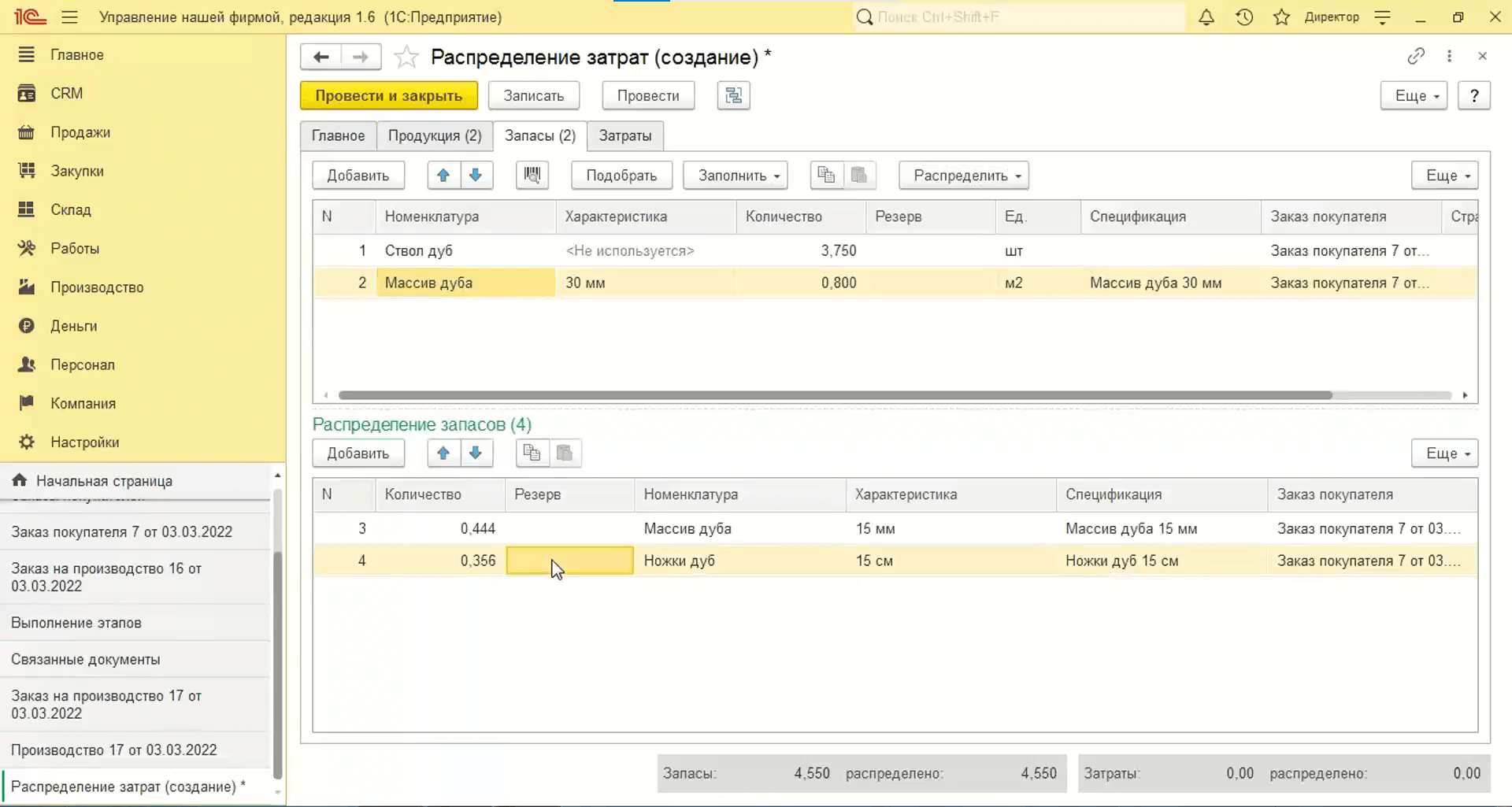
Статус и резерв заказа
Для удобства, чтобы посмотреть, в каком состоянии находится заказ покупателя, можно ставить статус «в производстве». Проводим и закрываем его.
Как убирается резерв для любой номенклатурной позиции (для материалов, готовой продукции или полуфабрикатов).
Давайте рассмотрим, где устанавливается, создается вид и состояние для каждого заказа покупателя.
- В блоке меню «Настройки» переходим в раздел «Все справочники».
- Здесь нам представлены виды заказов покупателей.
- В «Основной» мы добавили состояние.
- А сами состояния у нас создаются в разделе «Справочники».
- Затем «Состояния заказов покупателей», где можно установить необходимое количество, различные состояния.
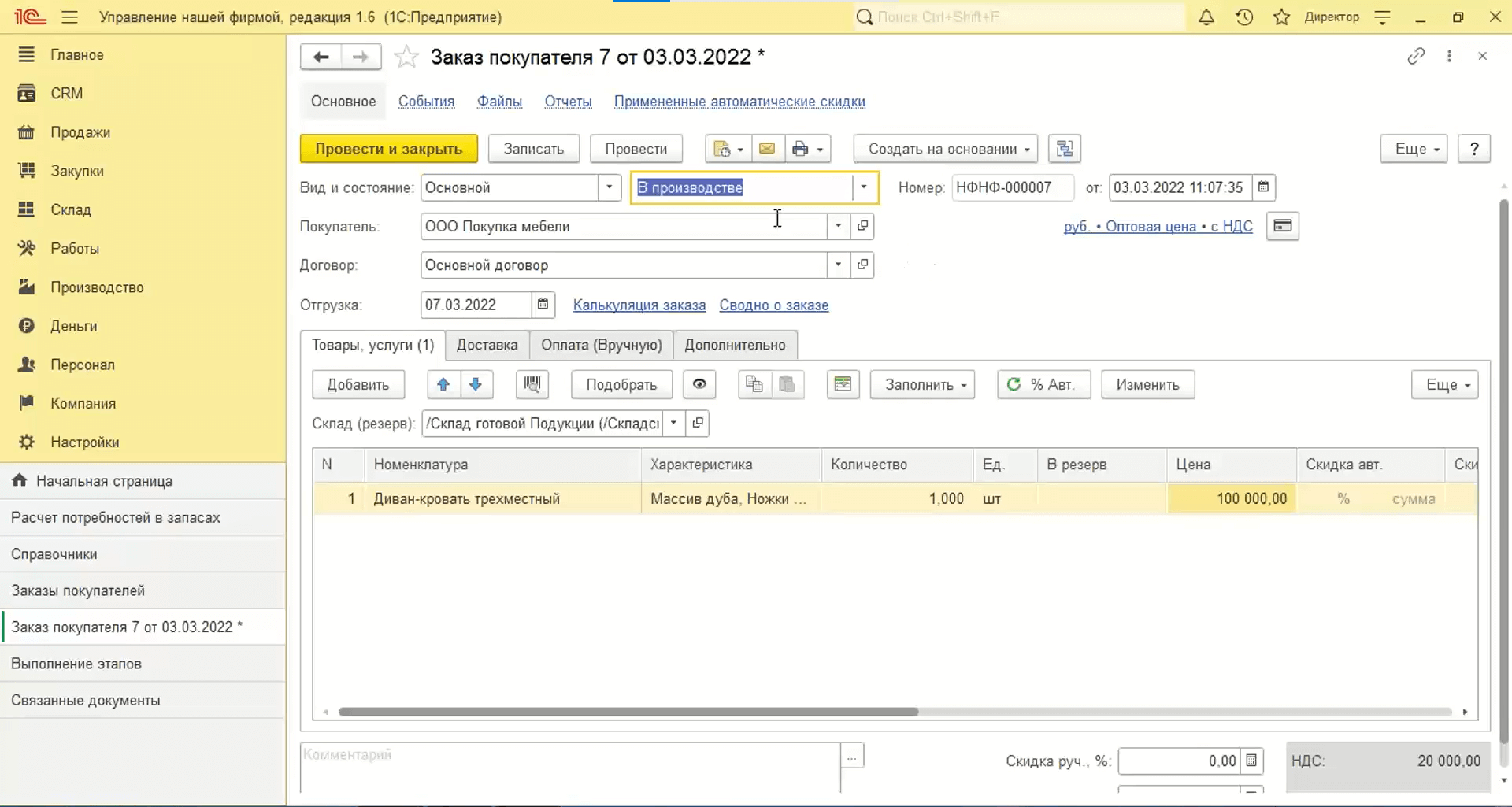
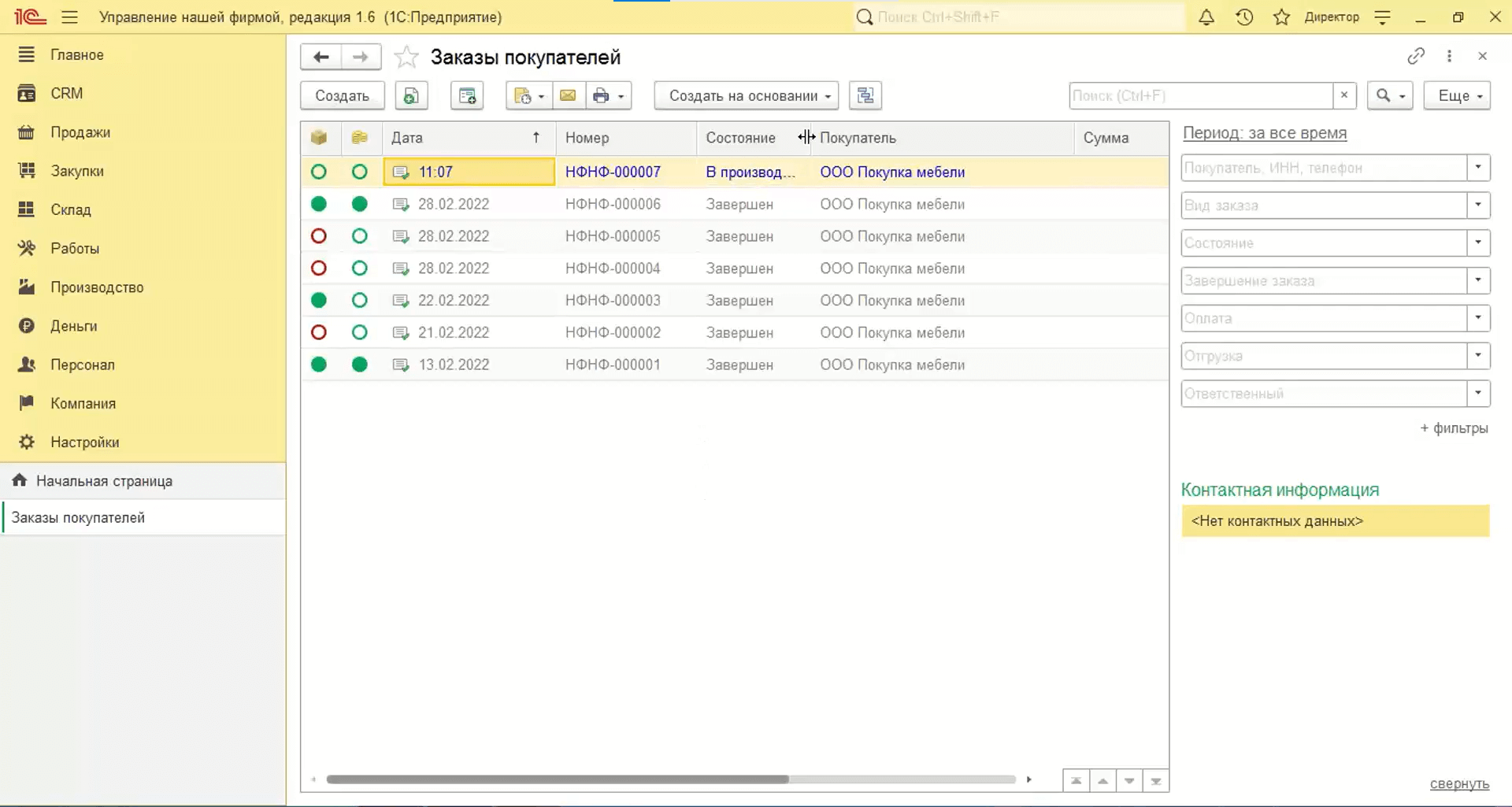
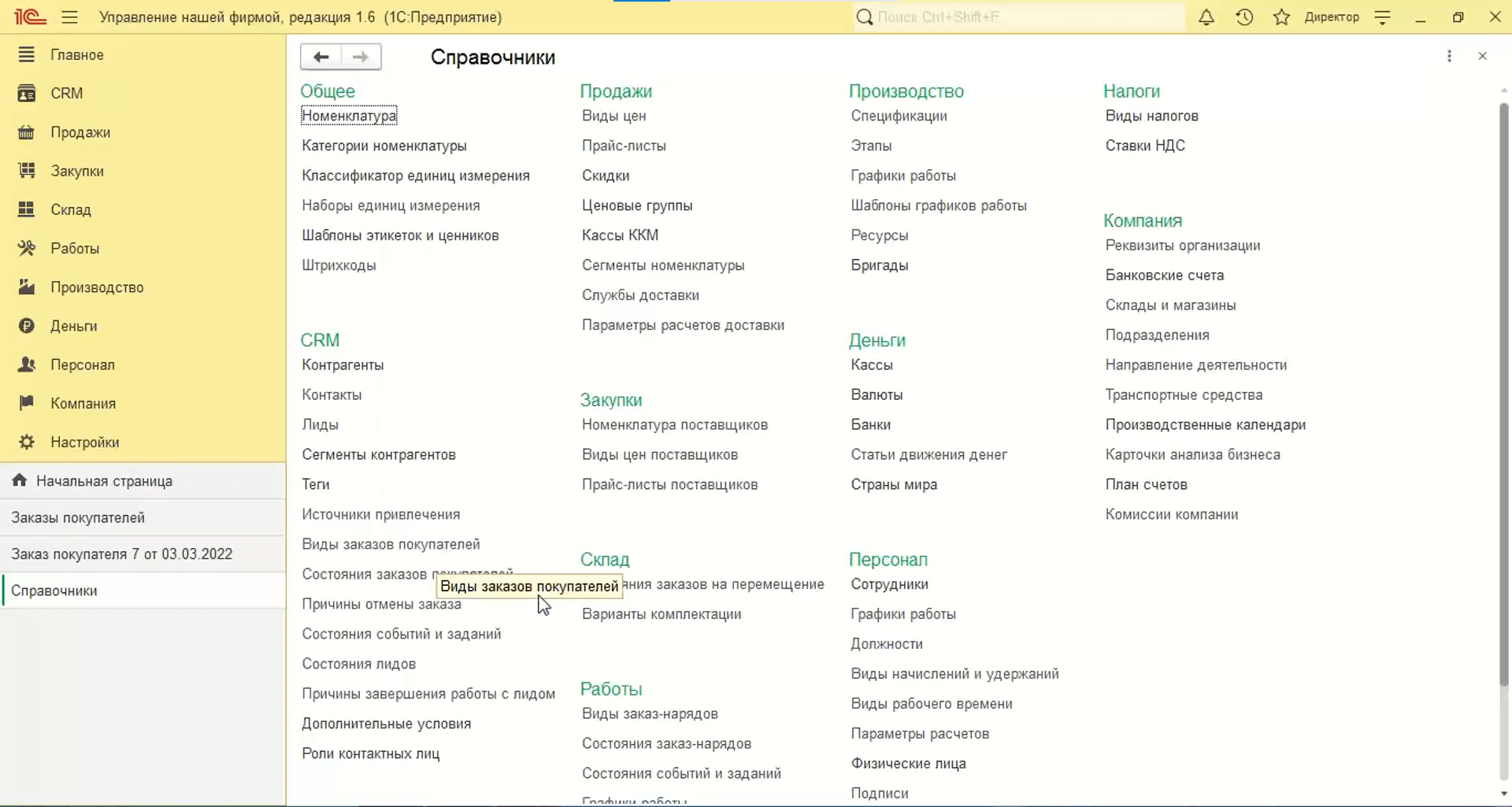
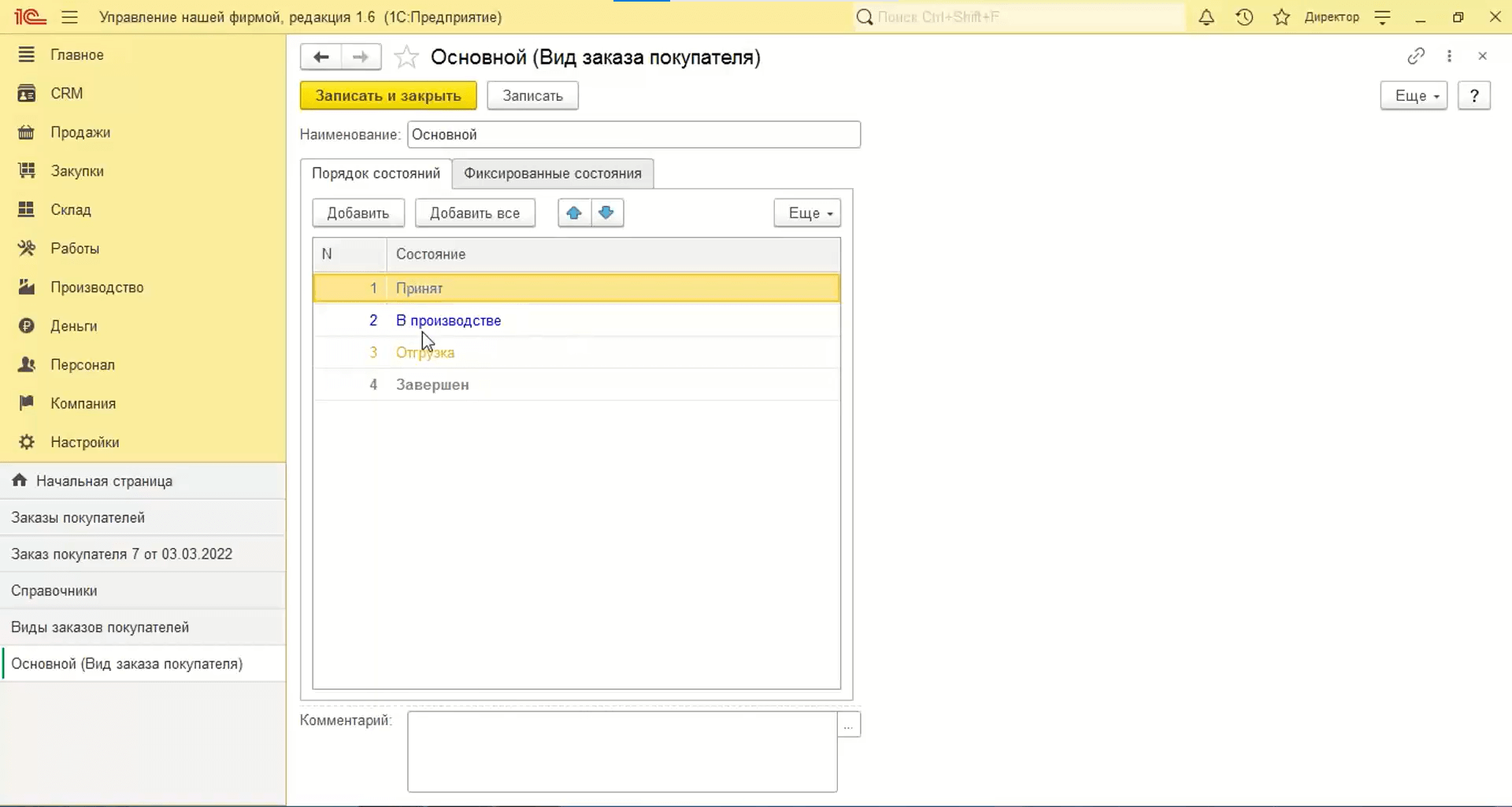
Отгрузка клиенту произведенной продукции
- Допустим, что клиент приехал сам к складу готовой продукции и самостоятельно забрал заказ. Создаем на основании документ «Расходная накладная». Проводим и закрываем.
- Теперь предположим, что заказ уже отгружен. И на основании создадим «Поступление на счет», чтобы клиент нам оплатил данную готовую продукцию. Проверяем, что указана верная сумма, проводим и закрываем счет‑фактуру. Завершаем наш заказ. Видим, что заказ завершен.
Закрытие месяца
- Переходим в раздел «Компания», затем «Закрытие месяца».
- Посмотрим, что происходит в документе «Заказ покупателя».
- Проставляем все необходимые галочки. Идет загрузка. Рассчиталось.
- Появилась дополнительная вкладка. Видим, что все успешно закрыто. Закрываем.
- Заходим в заказ покупателя.
- Переходим по ссылке «Калькуляция заказа». Смотрим. Да, все фактические данные есть.
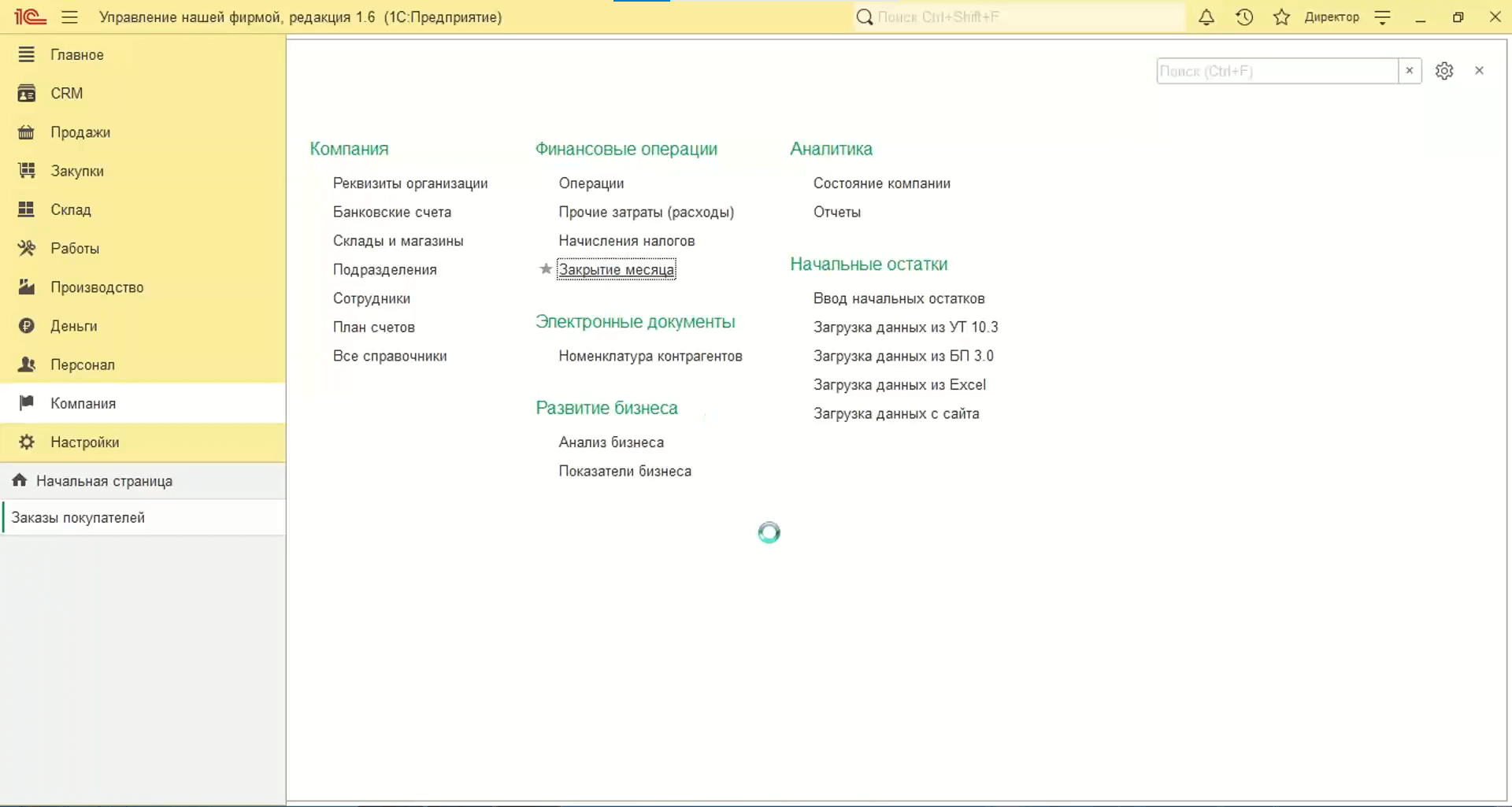
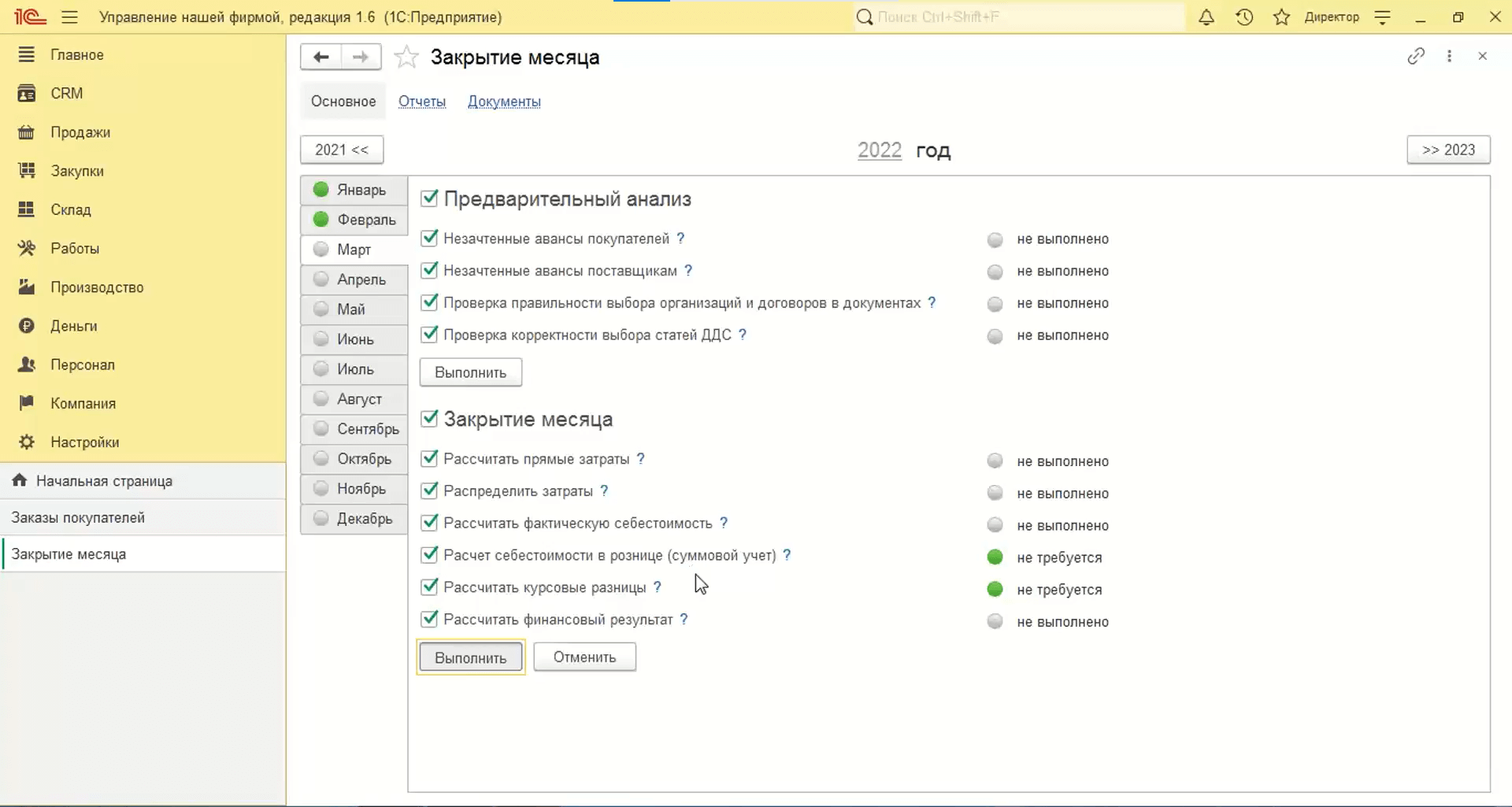
Загрузка ресурсов
- Перейдем в блок меню «Производство», затем «Расчет ресурсов».
- Мы устанавливали загрузку ресурсов различных в сборочном цехе, а также в цехе ручной обработки. Давайте с вами посмотрим сегодняшнюю дату. Что означают цифры в столбцах «Итоги»? Шаг планирования для всех данных ресурсов установлен в 5 минут, т. е. весь рабочий день разбивается по 5 минут.
- Мы видим, что еще можно загрузить данные рабочие места, что у них еще осталось свободное время для того, чтобы выполнить на данных местах какие‑то работы.
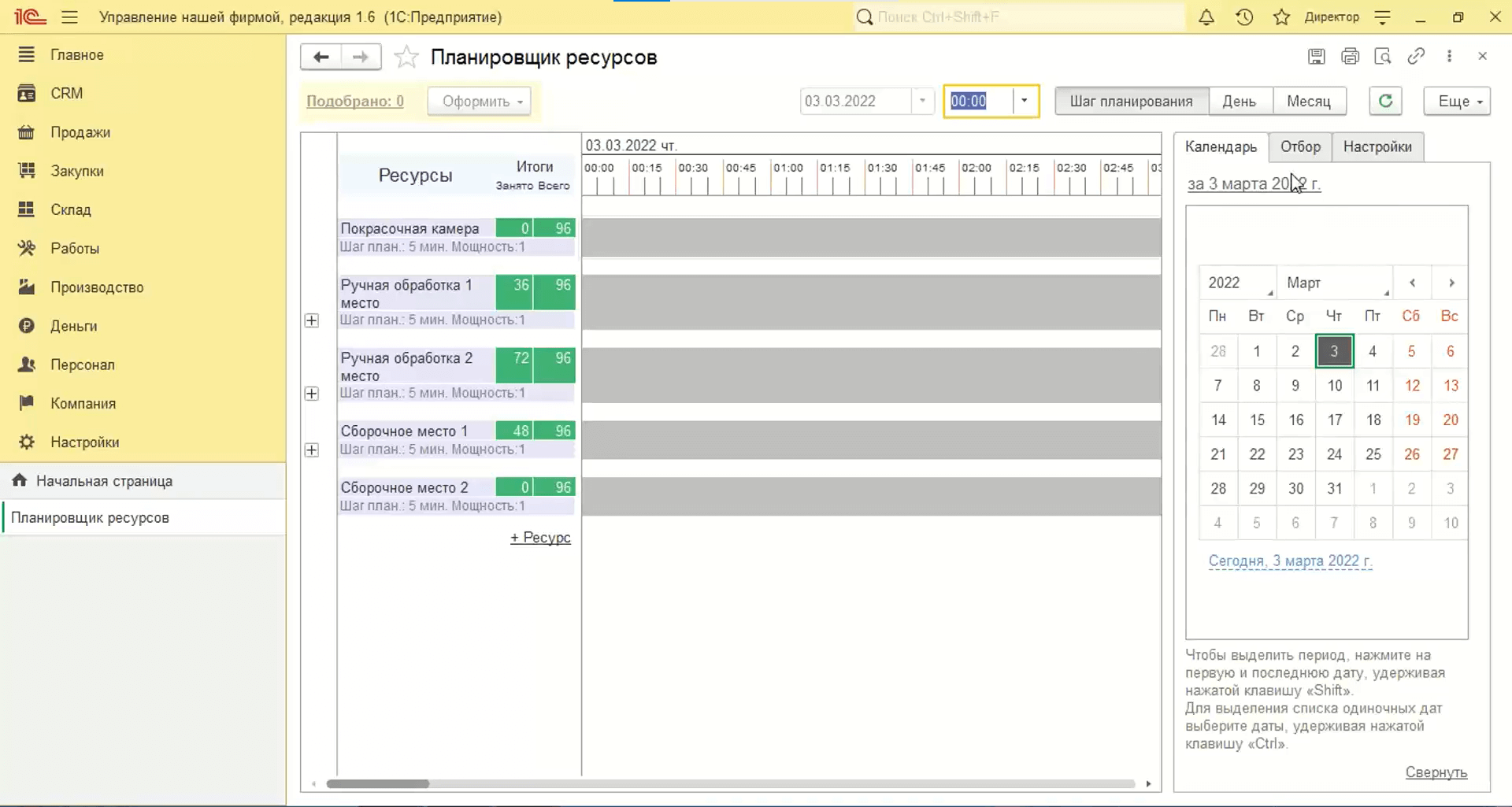
Создание документа «Платежные ведомости»
Мы с вами создавали сдельные наряды. Давайте на основании сдельных нарядов создадим документ «Платежные ведомости».
- Переходим в блок меню «Персонал», затем «Платежные ведомости».
- Выбираем период регистрации, зарплату и подразделение.
- Выбираем «По остаткам за текущий период». У нас протянулось два наших сотрудника и к выплате назначены определенные суммы. Запишем и закрываем.
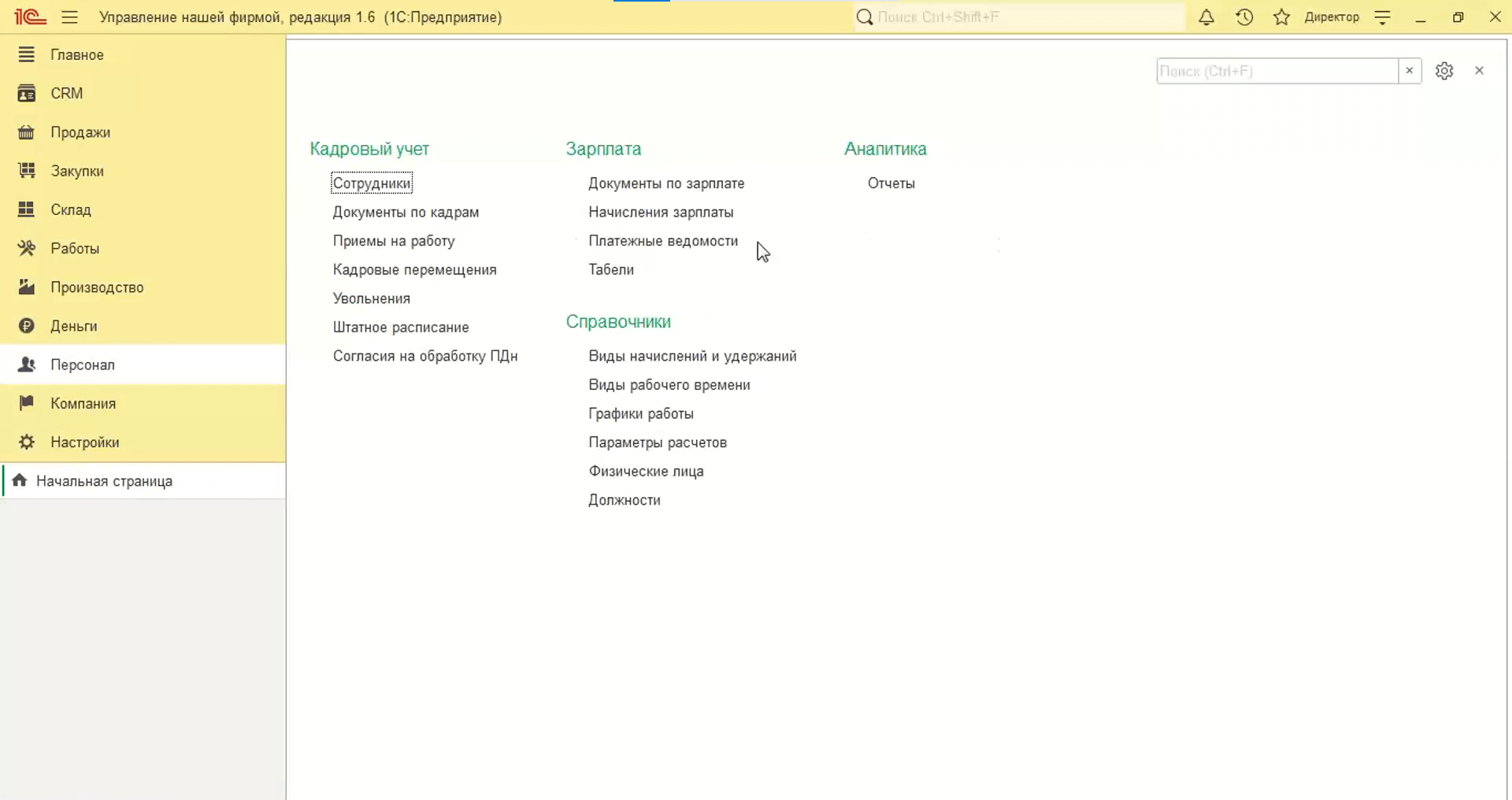
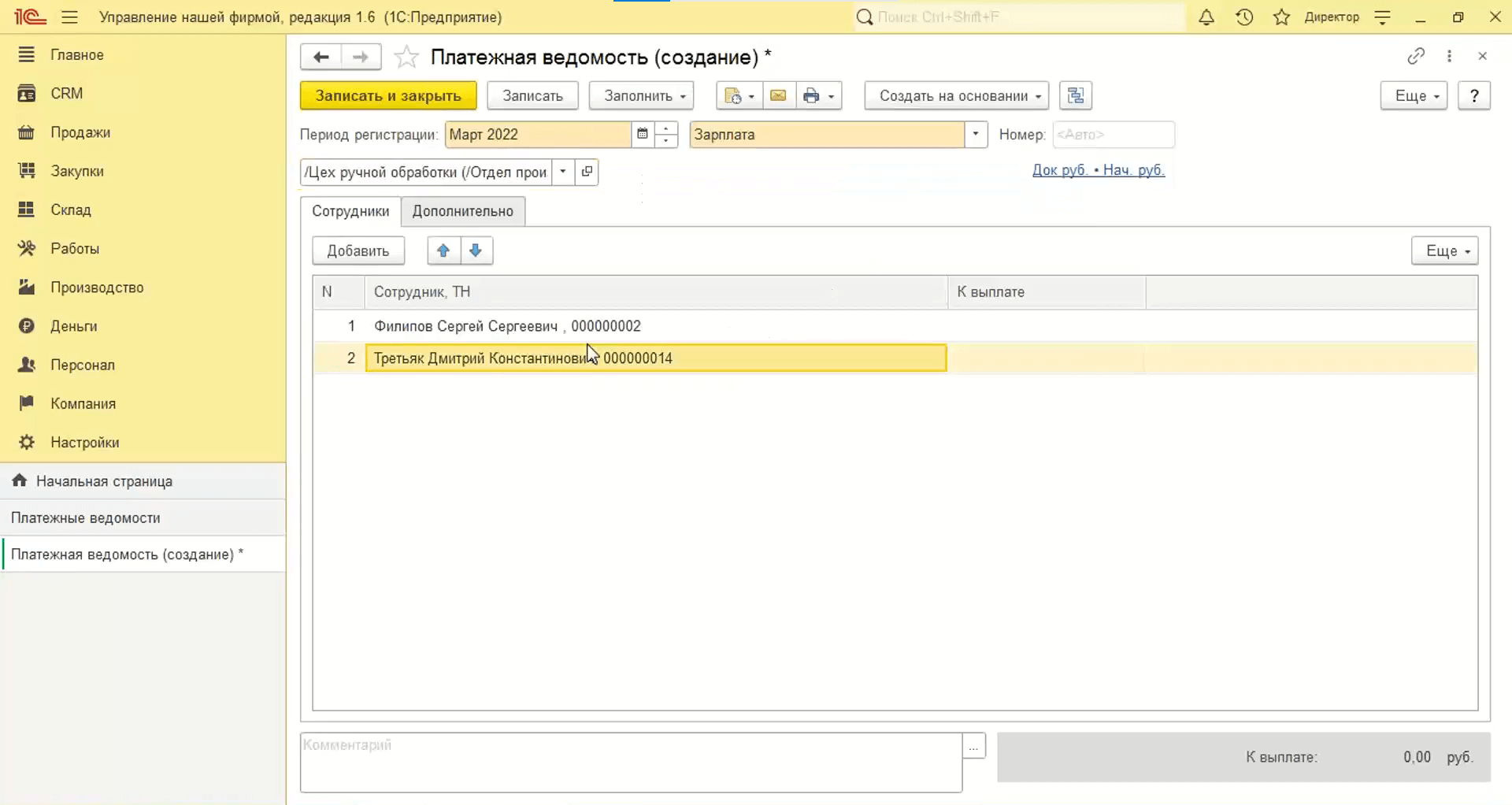
На этом сегодняшняя тема подошла к концу. Не забывайте приходить на следующие вебинары «1С‑Рарус», где мы продолжим знакомиться с программными продуктами «1С» вместе!
Подписывайтесь на Telegram‑канал «ЛК 1С-Рарус отвечает» и оставайтесь в курсе всех событий нашей компании.